Page 1
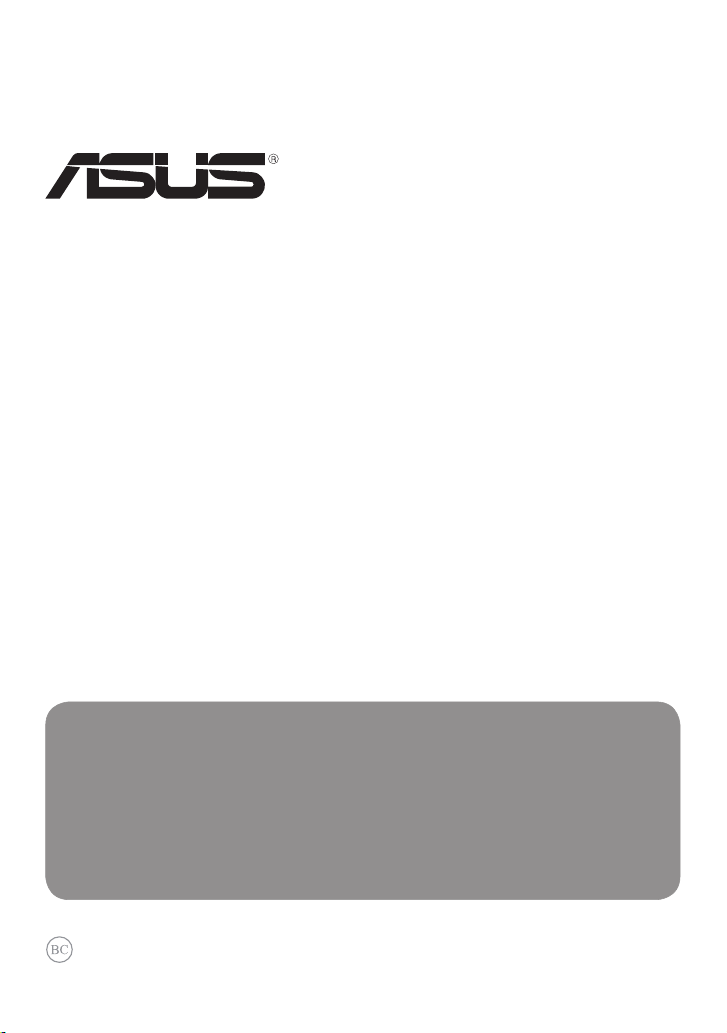
ASUS MeMO Pad
ユー ザ ーマニュアル
A S U Sは 環 境 に優 しい 製 品・パッケー ジ作りに 取り 組 んでおり、環 境 に及 ぼ す影
響を最小限に抑えると同時に、消費者の安全と健康への配慮を行っておりま
す。二酸化炭素の排出量削減のため、ユーザーマニュアルのページ数を削減しま
した。
ユーザーマニュアル完全版および関連情報は、本機に収 録のユーザーマニュア
ル 、ま た は A S U S の サ ポ ー ト サ イ ト を ご 参 照 く だ さ い 。
http://support.asus.com/
http://www.asus.co.jp(日本語)
Page 2
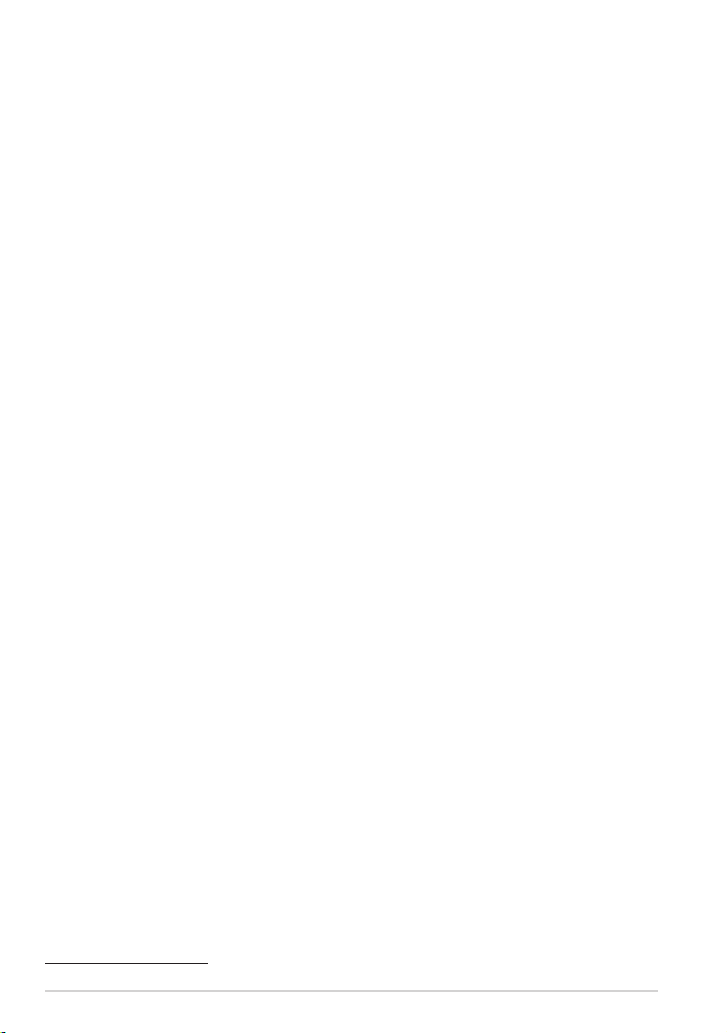
ASUS MeMO Pad ユーザーマニュアル
2
J7685
20 13年4月
Copyrightについて
バックアップの目的で利用する場合を除き、本書に記載されているハードウェア・ソフト
ウェアを含む、全ての内容は、ASUSTeK Computer Inc. (ASUS)の文書による許可なく、編
集、転載、引用、放送、複写、検索システムへの登録、他言語への翻訳などを行うことは
できません。
ASUSは、本マニュアルについて、明示の有無にかかわらず、いかなる保証も行いません。
ASUSの責任者、従業員、代理人は、本書の記述や本製品に起因するいかなる損害(利益の
損失、ビジネスチャンスの遺失、データの損失、業務の中断などを含む)に対して、その
可能性を事前に指摘したかどうかに関りなく、責任を負いません。
本マニュアルに記載の製品名及び企業名は、登録商標や著作物として登録されている場合
がありますが、本書では、識別、説明、及びユーザーの便宜を図るために使用しており、
これらの権利を侵害する意図はありません。
本書の仕様や情報は、個人の使用目的にのみ提供するものです。また、内容は予告なしに
変更されることがあり、この変更についてASUSはいかなる責任も負いません。本書および
ハードウェア、ソフトウェアに関する不正確な内容についてASUSは責任を負いません。
Copyright © 2013 ASUSTeK Computer, Inc. All Rights Reserved.
責任制限
この責任制限はASUSの、或は他の責任の不履行により、ユーザーがASUSから損害賠償を
受ける権利が生じた場合に発生します。
このようなケースが発生した場合は、ユーザーのASUSに損害賠償を請求する権利の有無に
かかわらず、ASUSは肉体的損害(死亡したケースを含む)と不動産及び有形動産への損
害のみに賠償責任を負います。或は、それぞれの製品の記載された協定価格を限度とし、
「Warranty Statement」のもとに生じる法的義務の不作為または不履行に起因するいかな
る実害と直接的な被害のみに対して賠償責任を負います。
ASUSは「Warranty Statement」に基づき、不法行為または侵害行為が発生した場合と、契
約に基づく損失や損害が生じた場合及びその主張に対してのみ賠償し、責任を負います。
この責任制限は、ASUSの供給者または販売代理店にも適用されます。賠償の際は、ASUS
とその供給者及び購入した販売代理店を一集合体としてその限度額を定めており、その限
度額に応じた賠償が行われます。
以下のケースに対しては、ASUSとその供給者及び販売代理店がその可能性を指摘されてい
る場合においても、ASUSはいかなる賠償及び保証を行いません。
(1) ユーザーが第三者から請求されている申し立て
(2) ユーザーの個人情報やデータの損失
(3) 特殊、偶発的、或は間接的な損害、または 貯蓄や諸利益を含むあらゆる結果的な経済
的損害
サービスとサポート
マルチ言語サポートサイトを開設しました。下のリンクで画面右上の「Global/English」を
「Japan/日本語」に選択してください。
http://support.asus.com
Page 3
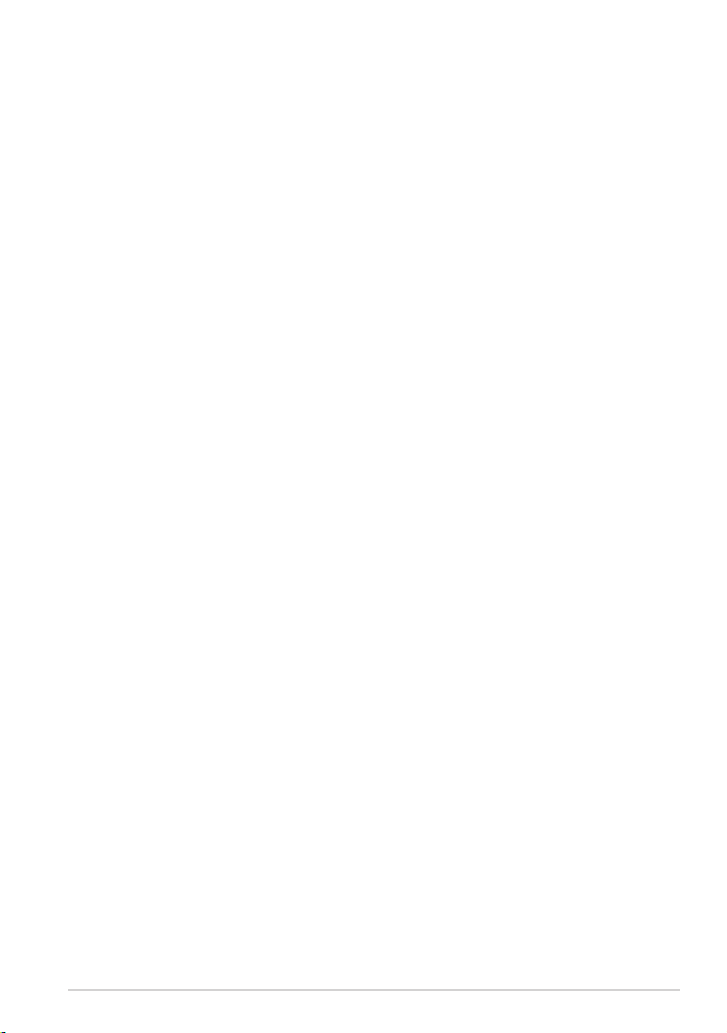
K001
3
もくじ
本マニュアルについて .........................................................................6
このマニュアルの表記について ........................................................................7
表記 .....................................................................................................................7
安全上の注意 ........................................................................................8
バッテリーの充電 ....................................................................................................8
MeMO Padを使用する ...........................................................................................8
航空機内での使用について ..................................................................................8
パッケージの内容.................................................................................9
Chapter 1: ハードウェアのセットアップ
MeMO Padの概要 ...............................................................................12
前面 ..................................................................................................................12
背面 ..................................................................................................................13
Chapter 2: MeMO Padを使用する
MeMO Padのセットアップ ................................................................18
本機の充電 ...............................................................................................................18
本機の電源をONにする ......................................................................................19
本機での操作 ......................................................................................20
HDMI対応ディスプレイの接続 ..........................................................23
Chapter 3: Android®環境で使用する
初めて使用する ..................................................................................26
Android® ロック画面 ..........................................................................26
デバイスのロック解除 ........................................................................................26
クイックカメラモード ........................................................................................27
Google Now ............................................................................................................27
ホーム画面 ..........................................................................................29
画面表示 ..................................................................................................................30
画面の向きを固定する ........................................................................................31
Page 4
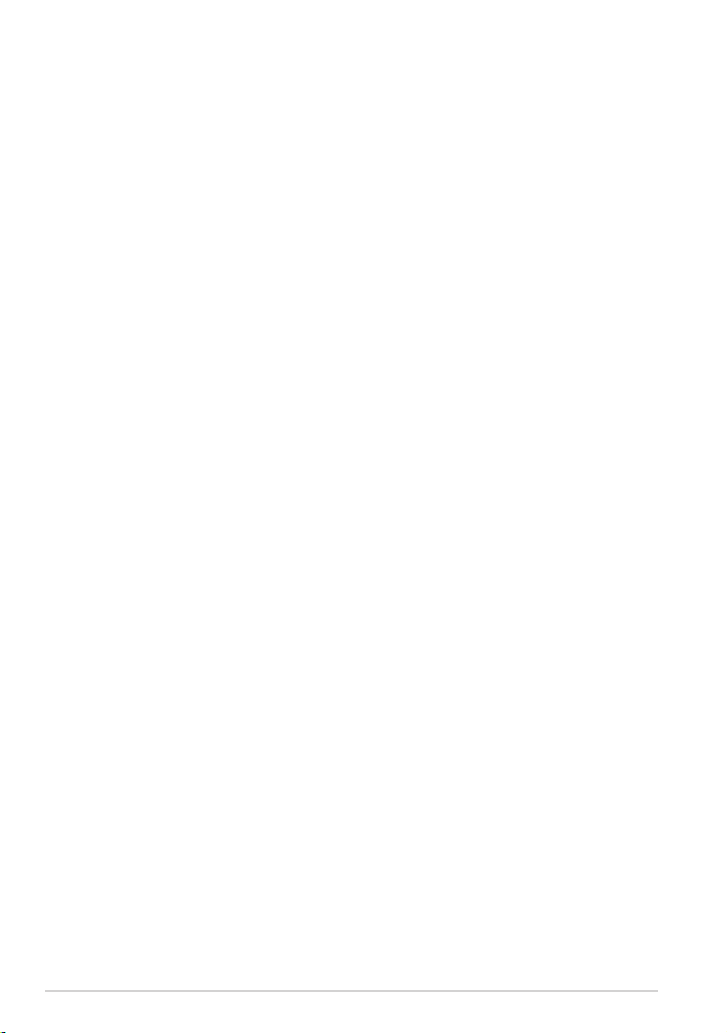
ASUS MeMO Pad ユーザーマニュアル
4
ネットワークへの接続 .......................................................................31
Wi-Fi ネットワークへの接続 ............................................................................31
Bluetoothを使用する ..........................................................................................32
アプリの管理 ......................................................................................34
アプリのショートカットの作成 .....................................................................34
アプリ情報 ...............................................................................................................34
アプリをホーム画面から削除する .................................................................35
アプリフォルダー .................................................................................................36
最近使用したアプリ ............................................................................................37
タスクマネージャー ............................................................................................39
ファイルマネージャー .......................................................................41
内部ストレージへのアクセス ..........................................................................41
外付けストレージへのアクセス .....................................................................42
コンテンツのカスタマイズ ...............................................................................43
設定 ................................................................................................44
ASUSクイック設定 ............................................................................................... 45
本機の電源をOFFにする ....................................................................48
本機をスリープモードにする ..........................................................................48
Chapter 4: プリインストール済みのアプリ
プリインストール済みのアプリ ........................................................50
Playミュージック ..................................................................................................50
カメラ .................................................................................................................. 51
ギャラリー ...............................................................................................................52
メール .................................................................................................................. 57
Gmail ..................................................................................................................59
Playストア ...............................................................................................................60
マップ .................................................................................................................. 61
MyLibrary Lite .........................................................................................................62
SuperNote ................................................................................................................67
AudioWizard ........................................................................................................... 72
Page 5
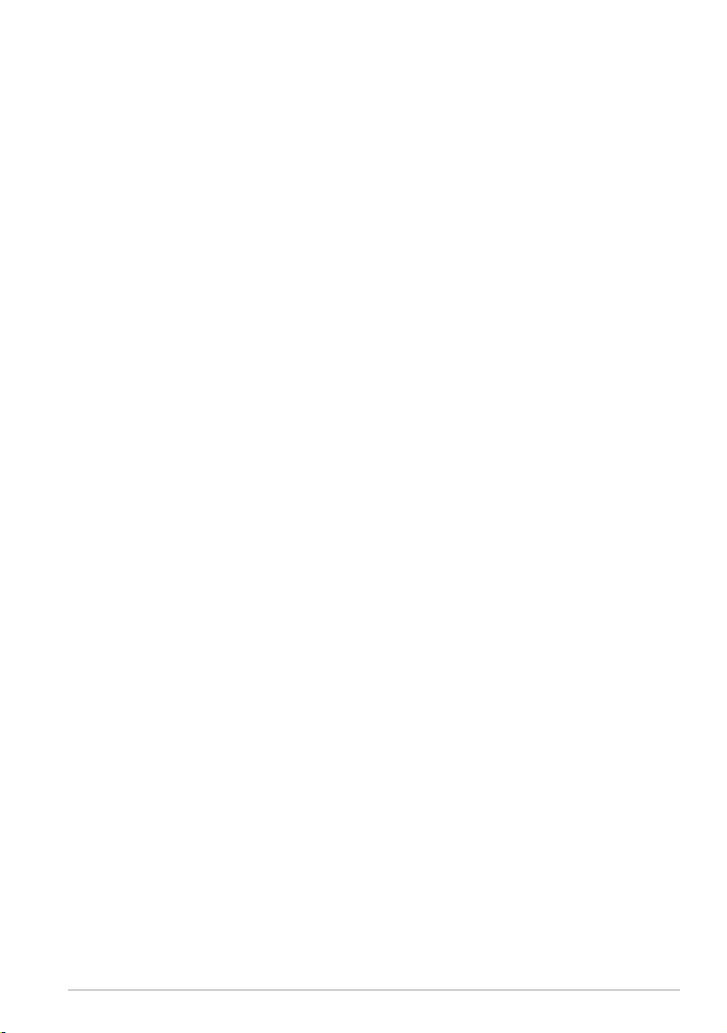
K001
5
App Locker ..............................................................................................................73
アプリのバックアップ ........................................................................................76
ウィジェット .......................................................................................................... 80
ASUS Battery ...........................................................................................................81
Chapter 5: 付録
Federal Communications Commission Statement ................................. 84
RF Exposure Information (SAR) .......................................................................85
Canada, Industry Canada (IC) Notices ..........................................................85
Canada, avis d’Industrie Canada (IC) .............................................................86
IC Warning Statement ........................................................................................86
EC Declaration of Conformity ..........................................................................87
Prevention of Hearing Loss ...............................................................................87
CE Mark Warning...................................................................................................88
RF Exposure information (SAR) - CE ..............................................................88
Power Safety Requirement ............................................................................... 89
回収とリサイクルについて ...............................................................................89
Regional notice for Singapore .........................................................................89
筐体のコーティングについて ..........................................................................89
電気・電子機器に含有される化学物質の表示について .......................89
廃棄・リサイクルについて ...............................................................................90
Page 6
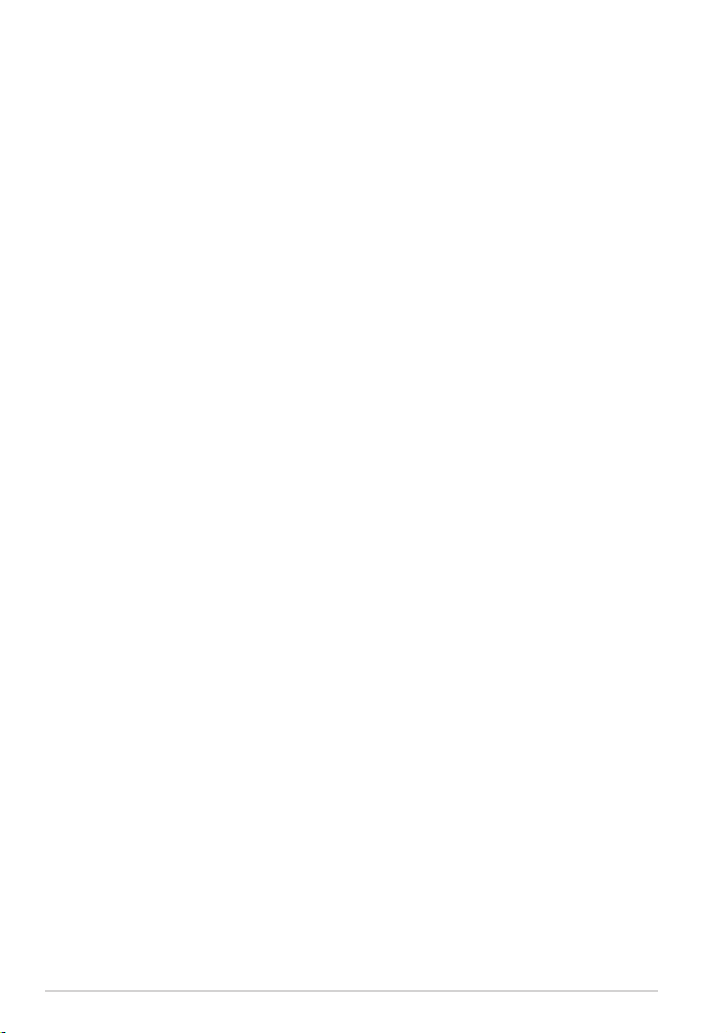
ASUS MeMO Pad ユーザーマニュアル
6
本 マニュアル につ いて
この マニ ュアル に は 本 機 の ハ ードウェアとソフトウェアに つ いての 説 明 が 記 載 さ
れてお り、以 下の C h a p te r か ら構 成 されて いま す。
Chapter 1:ハードウェアのセットアップ
本機のハードウェアとコンポーネントについての説明が記載されてい
ます。
Chapter 2: MeMO Padを使用する
本機の使用方法についての説明が記載されています。
Chapter 3: Android®環境で使用する
本機でのAndroid®の使用方法についての説明が記載されています。
Chapter 4: プリインストール済みのアプリ
本機にプリインストールされたアプリについての説明が記載されてい
ます。
Chapter 5: 付録
製品の規格や海外の法令についての説明が記載されています。
Page 7
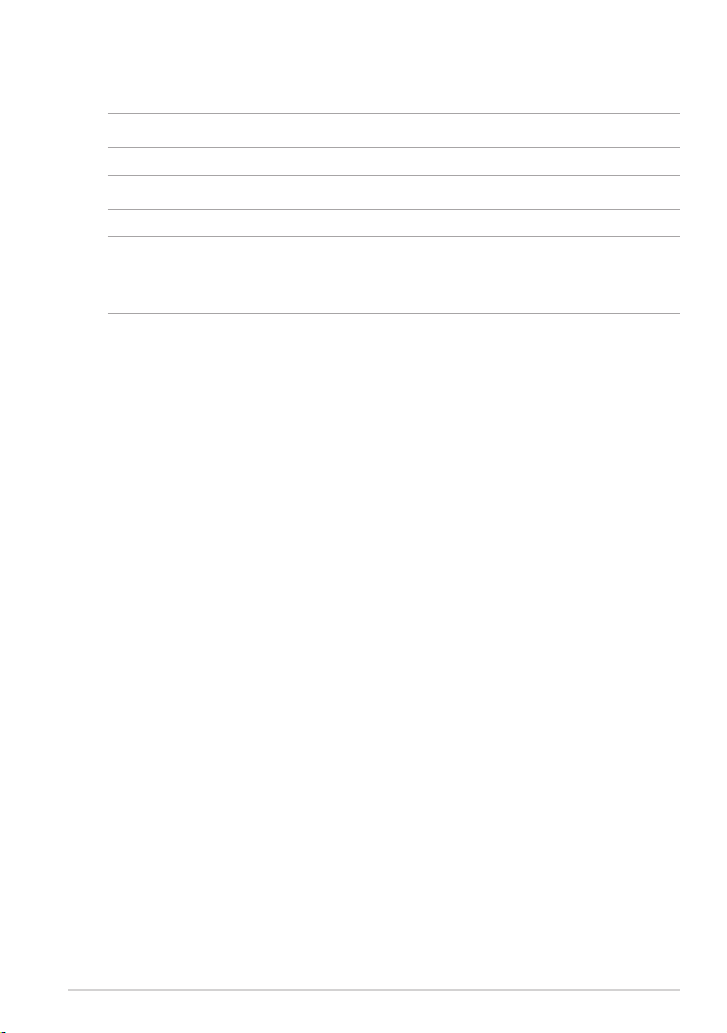
K001
7
このマニュアル の 表記 につ いて
本 製 品 を 正しくお 取り 扱 いい た だくた め 、以 下 の 表 記 をご 参 照くだ さ い。
重 要:作業を完了するために従わなければならない事項です。
注:作 業 を 完 了 す る た め の ヒ ント 等 の 追 加 情 報 で す。
警 告:作業を行う際、人体への危険を避けるため、または本機のコンポーネントへ
の損害、本機内のデータの消失を避けるために、必ず従わなければならない事項
で す。
表記
太字 = 選択するメニューや項目を表示します。
< > = 操作の際に押すキーボード上のキーです。
Page 8
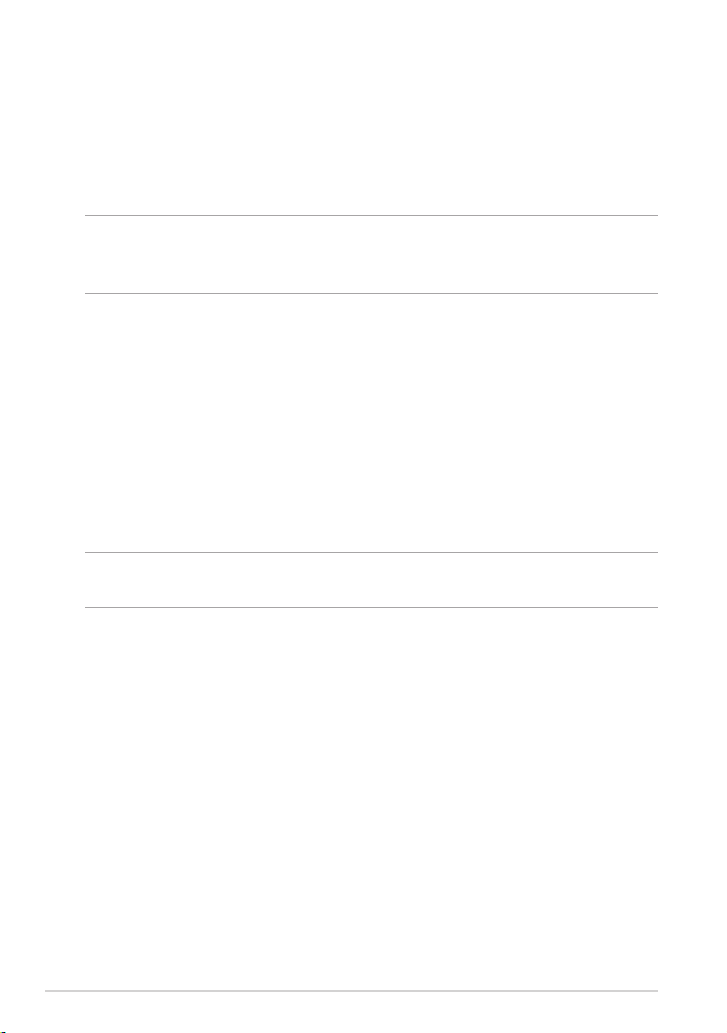
ASUS MeMO Pad ユーザーマニュアル
8
安全上の注意
バッテリーの充電
長 時間 バッテリー電 源の み を使 用 する場 合 は、完 全に バッテリーを充 電してから
ご 使 用 くださ い 。電 源 アダ プター が本 機 とコ ンセ ントに 接 続 さ れてい れ ば 、バッ
テリーは自動的に充電されます。本機の電源がONの場合は充電時間は長くなり
ます。
重 要:本 機 の バッテリ ーが 完 全 に 充 電 され たら 、電 源アダ プターを 本 機 か ら 取り外
してください。コン ポーネントによっては 、長 時間 の充電 により劣化 が起こる場 合が
あり ま す。
MeMO Padを使用する
本 機 は0 ℃〜 3 5 ℃ の周 囲温 度 でご 使 用 く だ さい 。
高温または低音となる場所での使用は電力消費が増えバッテリーの寿命が短く
なる原因となる場合があります。バッテリーの寿命を延すためにも、定められた
周 囲 温 度 の 範 囲 内 でご 使 用 くださ い 。
航空機内での使用について
多くの航空会社では電子機器の使用に対して規定を設けています。航空機内で
の本機の使用については、各航空会社にお問い合わせください。
重 要:本機をハードディスクをX線装置(ベルトコンベアー)に通すことは問題あり
ませんが、磁気センサーや磁気ワンドはお避けください。
Page 9
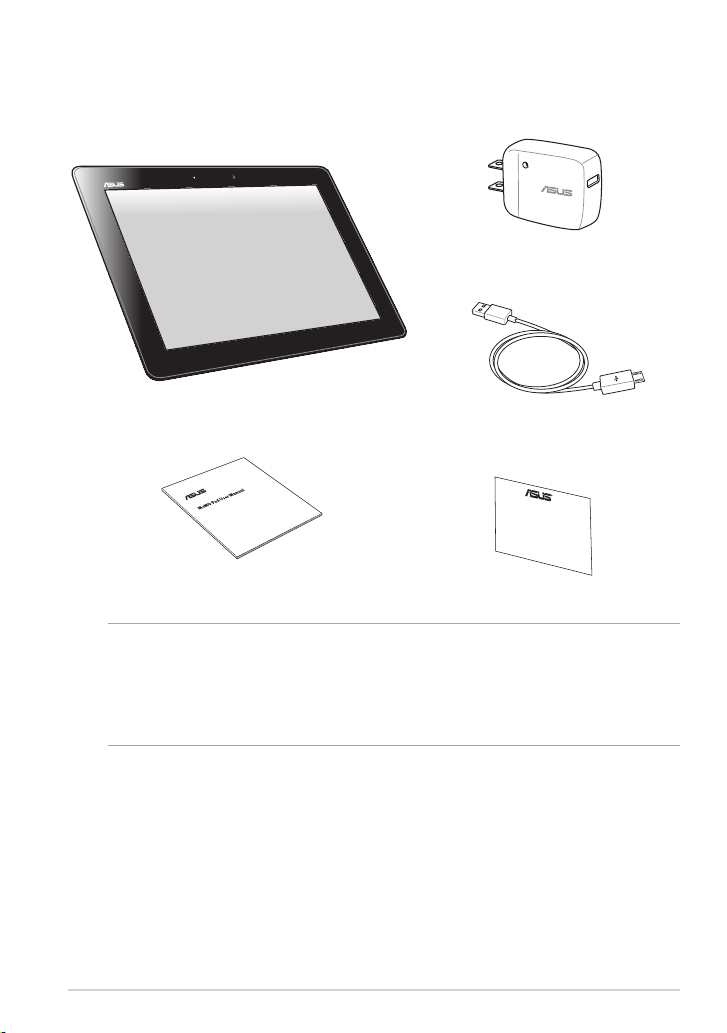
K001
9
パッケ ー ジの内 容
電 源 アダ プタ ー
ASUS MeMO Pad Micro USBケーブル
ユーザ ーマ ニュアル 製品保証書
注:
• 付属 品が 足りな いときや 破 損して いるときは 、お 手 数です が販 売 店様 にご連 絡く
ださい。
• 付属の電源アダプターは、お買い上げの地域により異なります。
Page 10
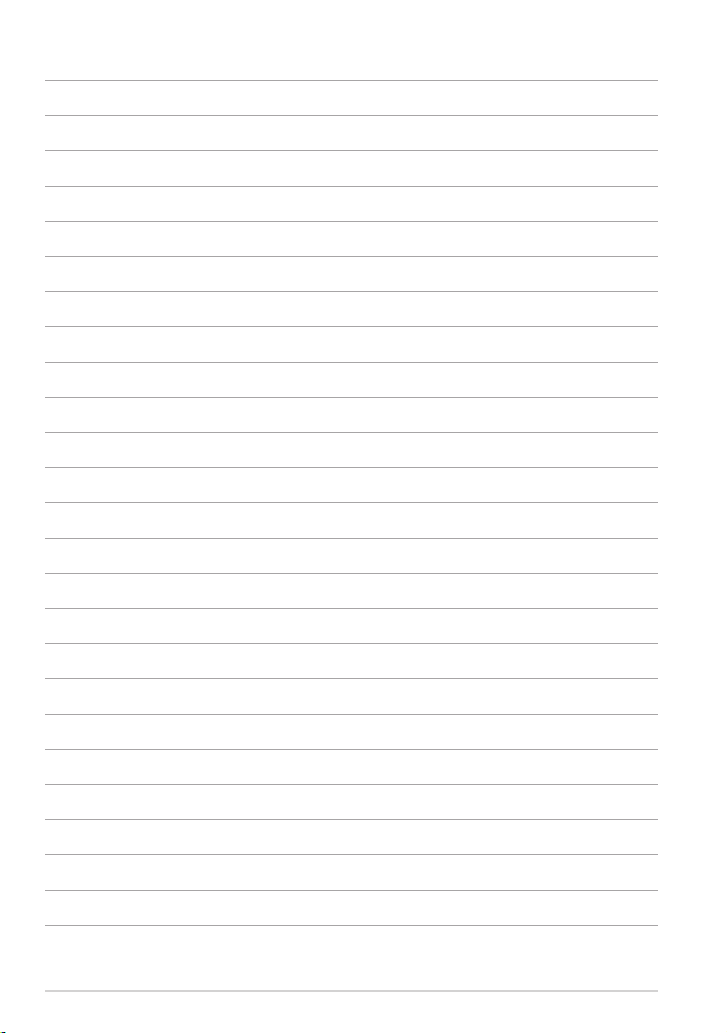
ASUS MeMO Pad ユーザーマニュアル
10
Page 11
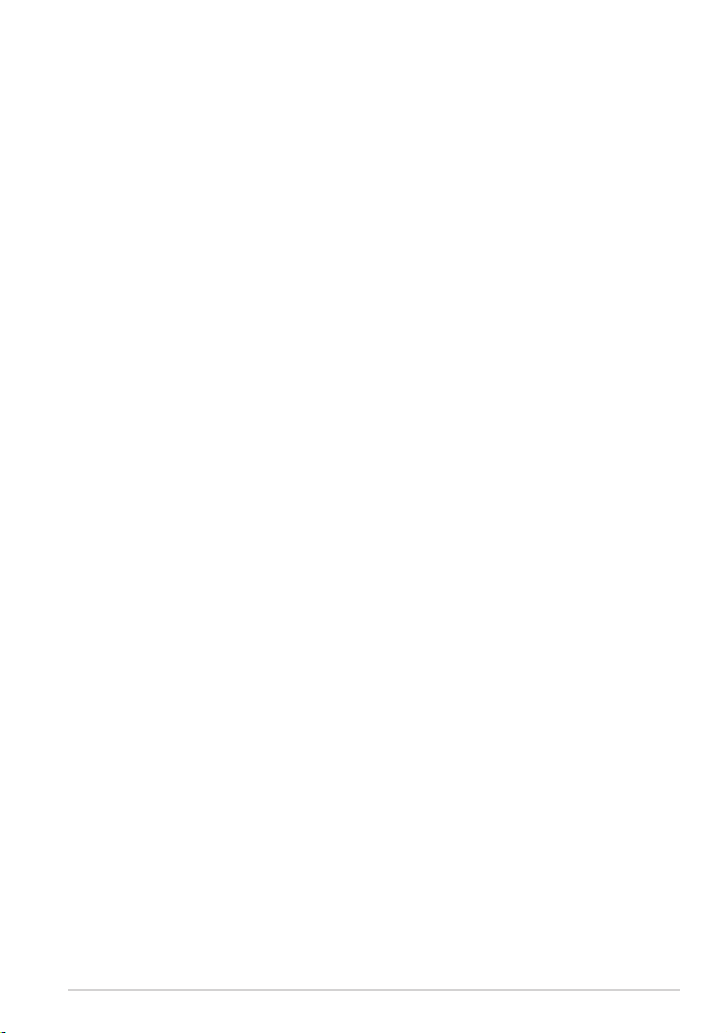
K001
11
Chapter 1:ハードウェアのセットアップ
Chapter 1:
ハ ード ウェアの セットアップ
Page 12
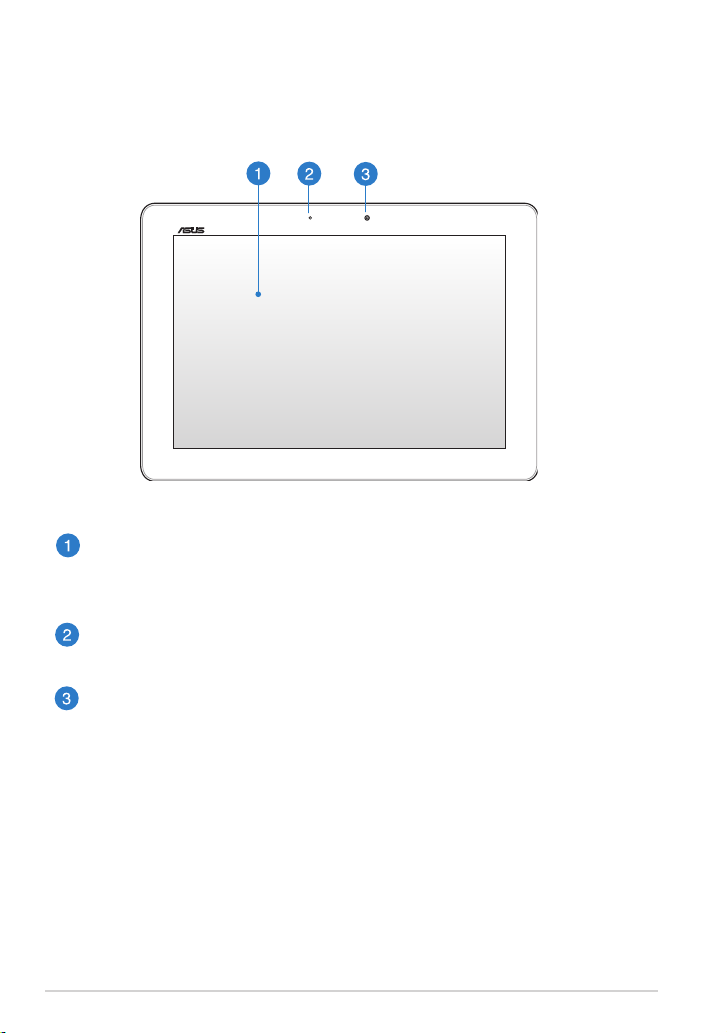
ASUS MeMO Pad ユーザーマニュアル
12
MeMO Padの概要
前面
タッチスクリーンパネル
タッチス クリーンパ ネ ル上を 指 ま た は ス タイラスペ ン で な ぞ るこ とで タッ
チ操 作 が 可 能 で す。
光センサー
周囲の光を検出し自動的にディスプレイパネルの明るさを調節します。
インカ メラ
本機 内蔵の1.2メガピクセルカメラで、画 像の撮影や動画の録画が可能です。
Page 13
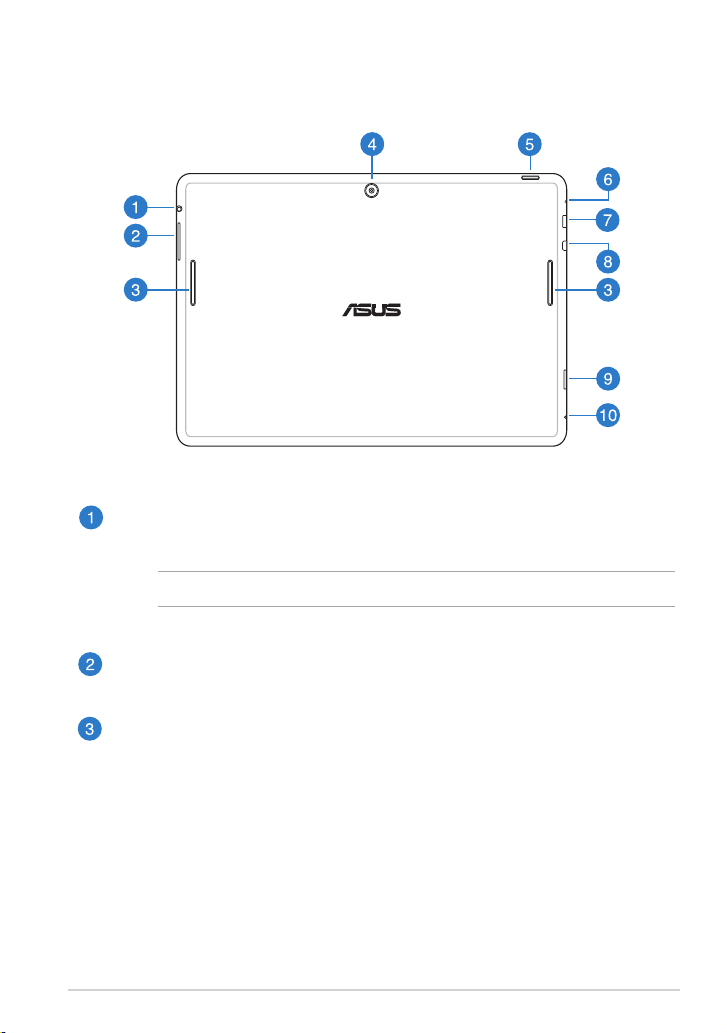
K001
13
背面
スピーカー /ヘッドセットポート
スピーカー やヘッドホンを接 続し、本 機のオーディオ信号を出力します。
重 要:外付けマイクはサ ポートしていま せん。
音量ボタン
このボタン で音 量を 調 節します。
オーディオスピーカー
内 蔵 ス ピーカ ー に より、スピー カ ーを 追 加 し なくても オ ー ディオ を お 楽し
み い た だ け ま す。オー デ ィ オ 機 能 は ソ フト ウ ェ ア 制 御 で す。
Page 14

ASUS MeMO Pad ユーザーマニュアル
14
アウトカメラ
本機内蔵の5メガピクセルカメラで、HDレベルの画像の撮影、動画の録
画 が 可 能 で す。
電源ボタン
電源ボタンを2秒間ほど押すと、電源OFFの状態からは電源がONに、スタ
ンバ イモー ド か ら はシス テム が 復 帰し ま す。
本機の電源をOFFにするには、電源ボタンを約2秒間押し、「電源を切
る」→「 OK」の 順 に タ ップ し ま す。
本 機を ロック、ま たは スタンバイモ ード にする には 、電 源ボタン を軽く押
し ま す。
システムからの応答がなくなった場合は、電源ボタンを約10秒間押し、強
制 終 了してくだ さ い。
重 要:
• 本 機の 操 作 を15 秒以 上を行 わな いと、システム は自動 的 にスタンバイ
モ ー ド に 移 行し ま す。
•
システムの強制終了を行うと、プログラムで保存していないデータは失わ
れ る 場 合 が あ り ま す。重 要 な デ ー タ は 定 期 的 に バ ッ ク ア ップ を 取 る こ と を
お 勧 め し ま す。
マ イク
ビデオ会議、ナレーション、簡単な録音などの用途に使用することができ
ます。
Micro USB ポート
このポートを 使 用して 本 機へ の 電源 供 給とバッテリー の充 電を 行うこと
が で きま す。また 、コン ピ ュ ー タ ー と 本 機 で の デ ー タ 転 送 も 可 能 で す。
注:本 機をコンピューターの US Bポートに接 続すると、本 機がスリープ( ス
クリーンがOFF)状態または電源がOFFの時に充電されます。
Page 15
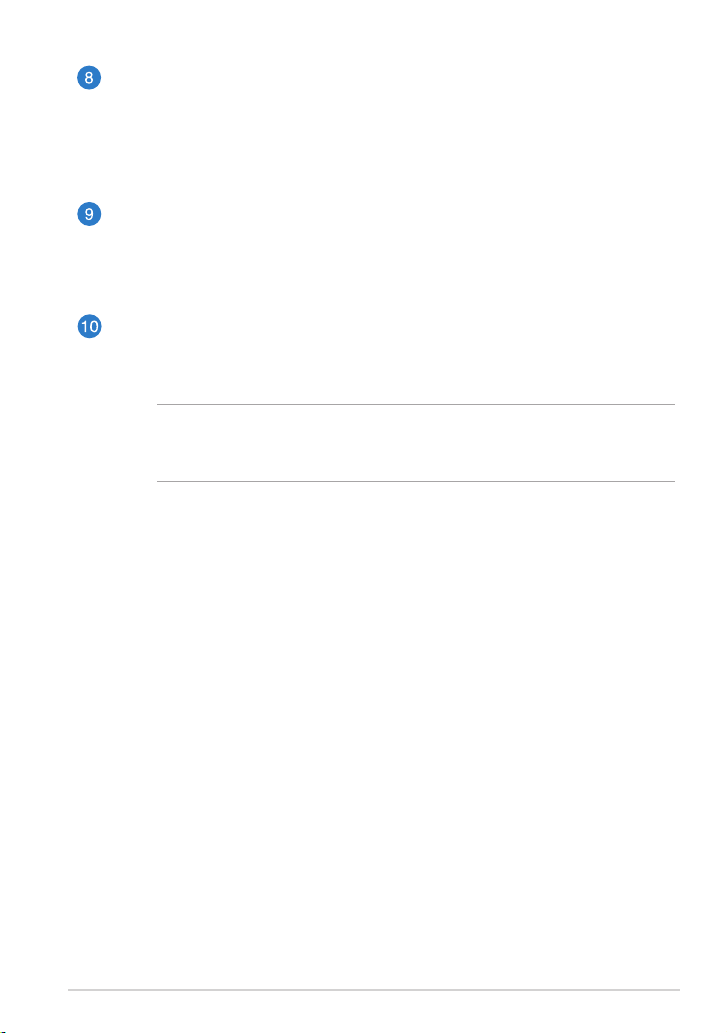
K001
15
microHDMIポート
microHDMI(High-Denition Multimedia Interface)対応デバイスを接
続します。著作権保護技術の1つであるHDCP(High-bandwidth Digital
Content Protection)にも対応していますので、HD DVD、Blu-ray等の著
作 権 保 護 コ ン テ ン ツ の 再 生 も 可 能 で す。
microSDカードスロット
本機には数種類のフラッシュメモリーカード(microSD、microSDHC、
m ic ro SDXC )を 書き込 み、読み 取ることのできる高 速のカードリーダーが
内 蔵 さ れ て いま す。
リセットホール
システムからの応答がなくなった場合は、クリップ等の尖ったものでリ
セットホ ー ル を 押 し て 強 制 終了 し ま す 。
重 要:システムの強制終了を行うと、プログラムで保存していないデータは
失われる場合があります。重要なデータは定期的にバックアップを取るこ
とを お 勧 め し ま す。
Page 16

ASUS MeMO Pad ユーザーマニュアル
16
Page 17
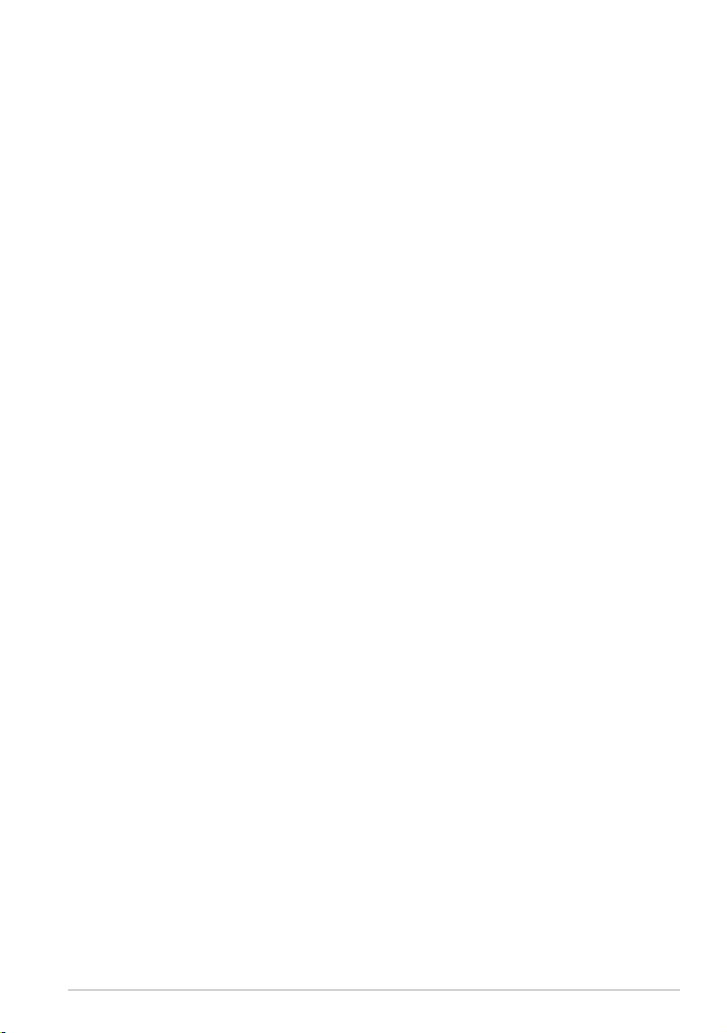
K001
17
Chapter 2: MeMO Padを使用する
Chapter 2:
MeMO Padを使用する
Page 18
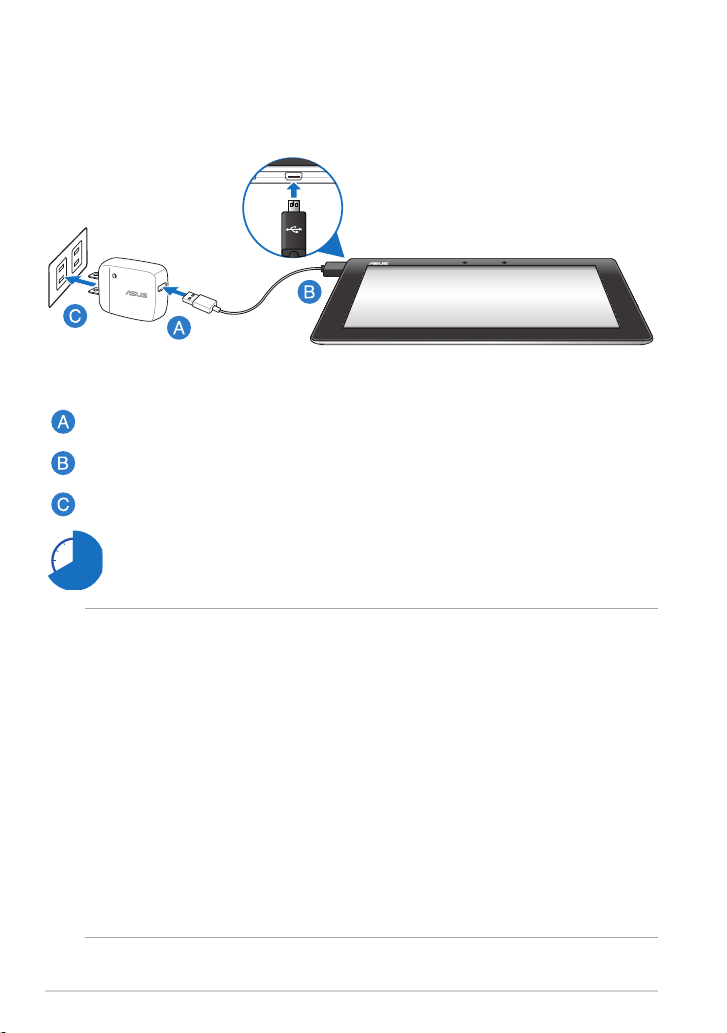
ASUS MeMO Pad ユーザーマニュアル
18
MeMO Padのセットアップ
本機の充電
手順
USBケーブルを電源アダプターに接続します。
Micro USBコネクターを本機に接続します。
電 源アダプターを電 源コンセントに接 続します。
初 めてバッテリーを 使 用する 場合 は 、バッテリーを完 全 に充 電してか ら
ご使用ください(約8時間)。バッテリーの寿命を延ばすことに繋がり
ます。
重 要:
• 必ず 付 属 の 電 源 アダ プ ター とU S B ケ ーブル を 使 用 して 本 機 を 充 電 してくだ さ い 。そ
れ以外の電源アダプターを使用した場合、本機の故障の原因となります。
• 本機の充電の前に、プラグ、アダプター、USBケーブルの保護フィルムを剥がして
ください。故障や火災の原因となり危険です。
• 電源 アダ プターを電 源コンセントに接 続する際は 、入力 定格が 適 切かどうかをご
確認ください。アダプターの出力電圧は DC5V、2Aです。
• 本 機 の バッテリー が 完 全 に 充 電さ れ たら 、電 源 アダ プターを 本 機 か ら取 り外して
ください 。コン ポーネントによっては、長時 間の 充電に より劣化 が起 こる場 合 が
あり ま す。
• 本機を電源アダプターに接続しているときは、電源コンセントや電源タップの近
くで ご 使 用 く だ さ い 。
Page 19
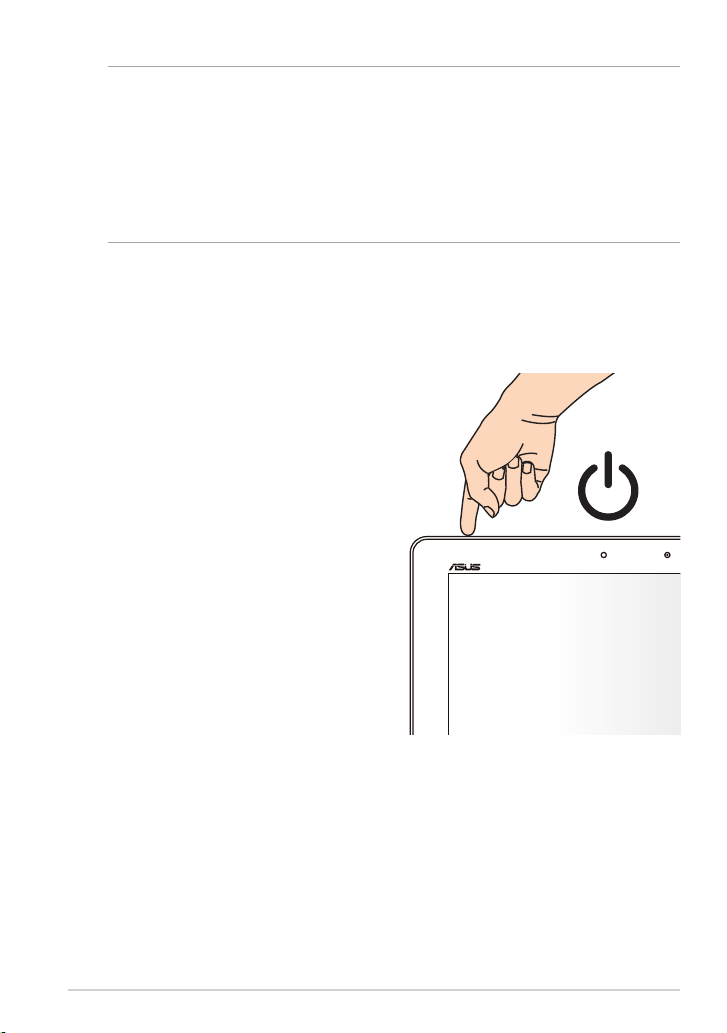
K001
19
注:
• 本 機をコン ピュー ターの US B ポートに 接 続する と、本 機 がスリープ(スクリーン が
OFF)状態または電源がOFFの時に充電されます。
• USBポートからの充電は、通常の充電方法より時間がかかります。
• コンピューターの US Bポートか らの供 給 電力 が十 分でな い場 合は 、本 機 をコン セ
ントに接 続し充 電することをお勧 めします。
本 機 の電 源を ON にする
本機の電源をONにするには、電源ボタン
を 約 2 秒間 押 し ま す。
Page 20
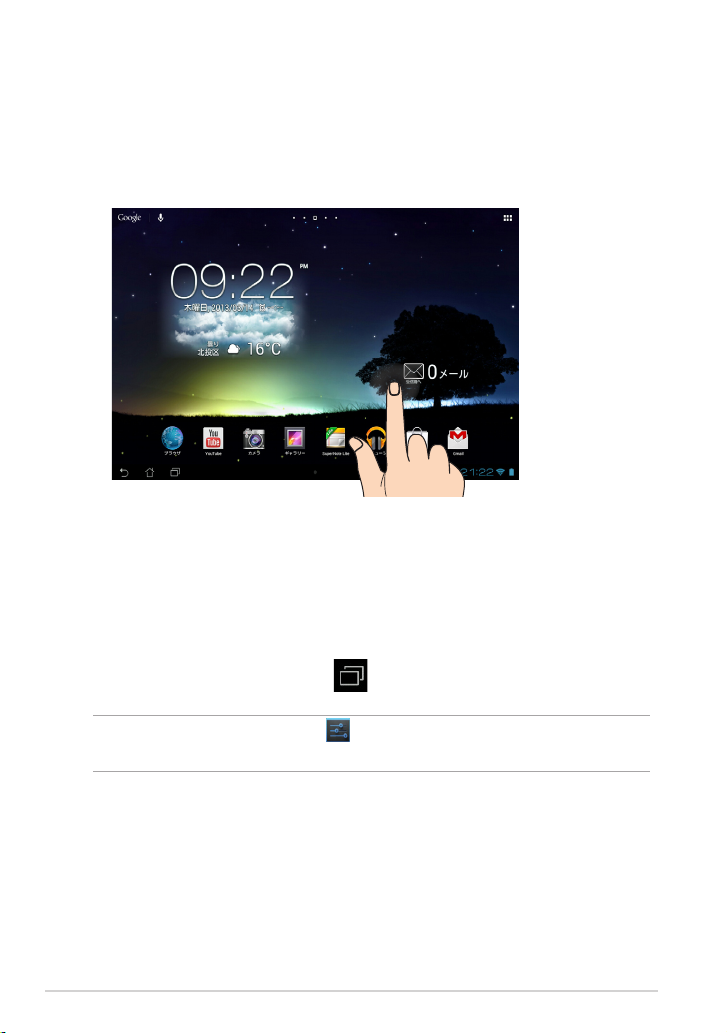
ASUS MeMO Pad ユーザーマニュアル
20
本機での操作
設定
Play ス ト ア
タッチパネルで次の操作を行い、アプリの起動や設定画面の操作を行います。
ドラッグ/タップ&ホールド/長押し
アプリを移動するには、アプリをタップしたまま移動先までドラッグしま•
す。
メイン画面からアプリを削除するには、アプリをタップ&ホールドし画面•
の 上 ま でド ラ ッ グ し ま す。
スクリ ーン シ ョット を 撮 る に は 、• を タップ & ホ ー ルド し ま す。
注:この設定を有効にするには、
スクボタ ンを 長 押しして、ス クリーン ショットを キャプチ ャする」を 選 択 し ま す 。
→「ASUS カスタマイズ設定」で「 マル チタ
Page 21
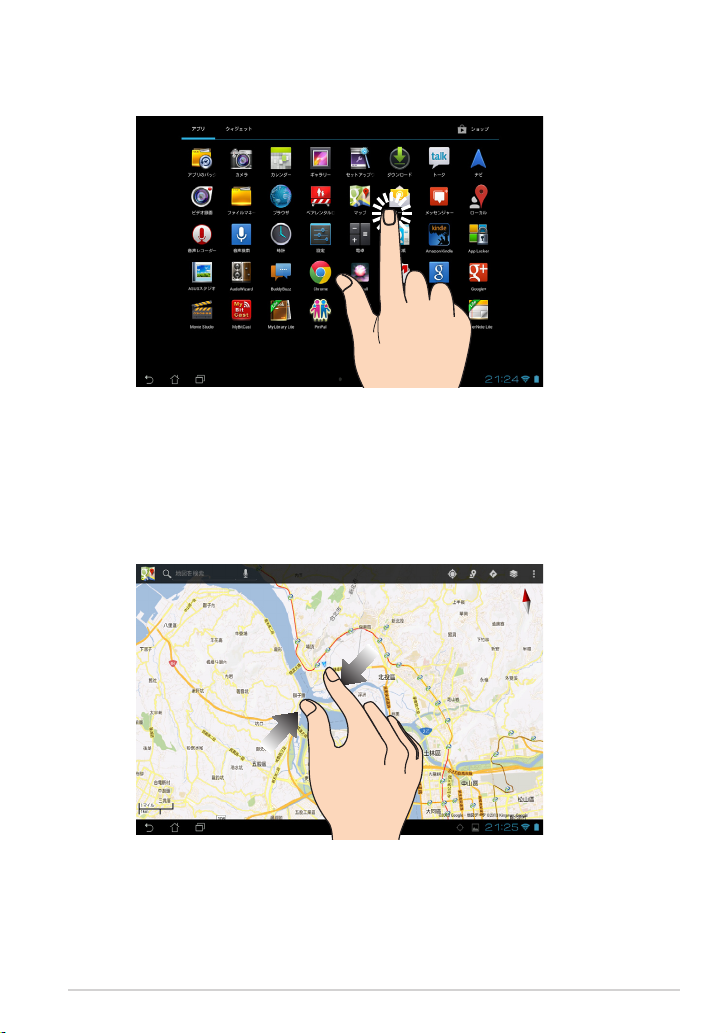
K001
21
タップ / タッ チ
アプリを起動 するには、アプリをタップします。•
ファイル マ ネ ー ジ ャーで ファイ ル を タップ し 開 き ま す。•
ズ ー ムア ウト
タッチパネル上で2本の指先の間隔を狭めます。
Page 22
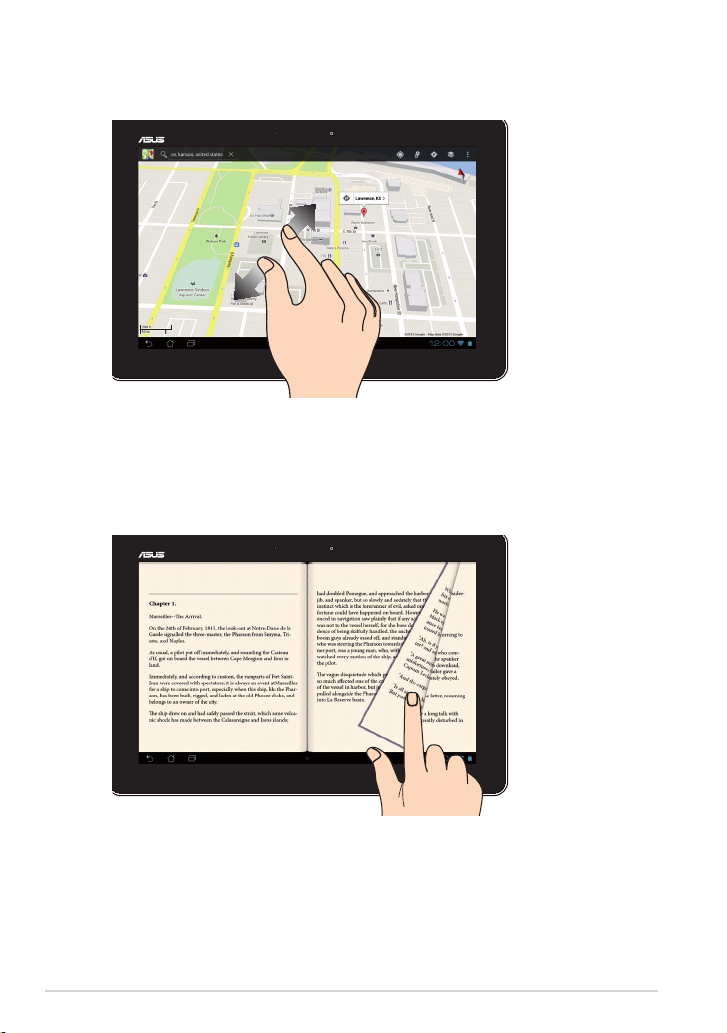
ASUS MeMO Pad ユーザーマニュアル
22
ズ ー ム イン
タッチパネル上で2本の指先の間隔を広げます。
スワイプ( なぞる)
指を左または右方向になぞると、画面表示が切り替わります。書籍参照時では
ペ ー ジ が 切り 替 わ り ま す。
Page 23
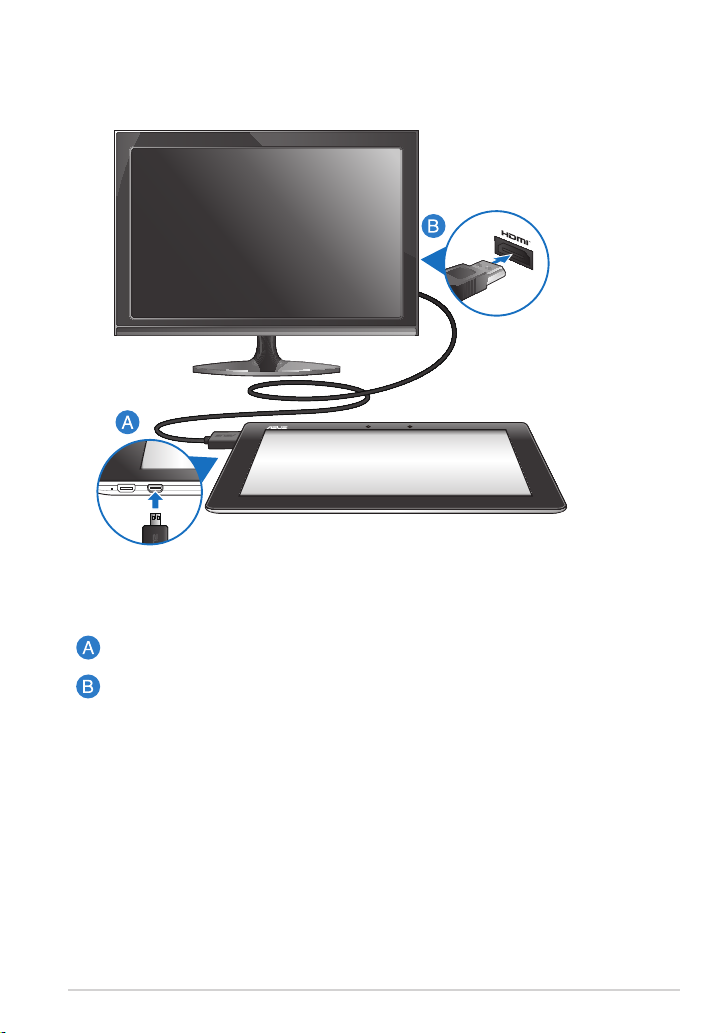
K001
23
HDM I 対応 ディス プレイ の 接 続
手順
mi cr oH DM Iコネクターを本 機 のHDM Iポートに 接続しま す。
HDMIケーブルをHDMI対応ディスプレイのHDMIポートに接続します。
Page 24

ASUS MeMO Pad ユーザーマニュアル
24
Page 25
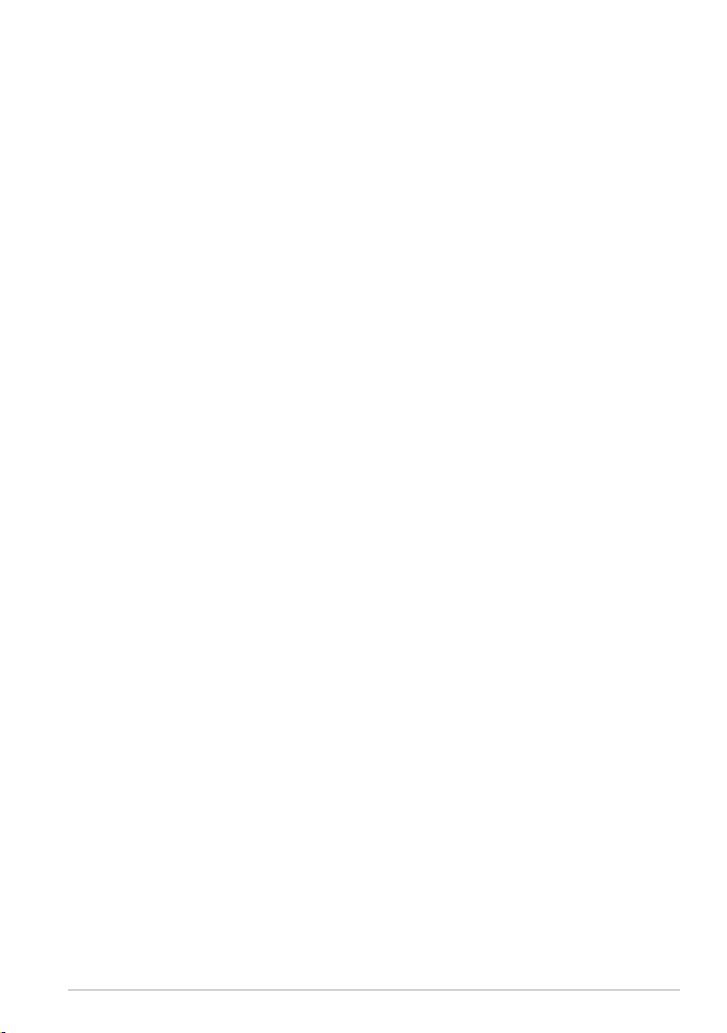
K001
25
Chapter 3: Android®環境で使用する
Chapter 3:
Android®環境で使用する
Page 26
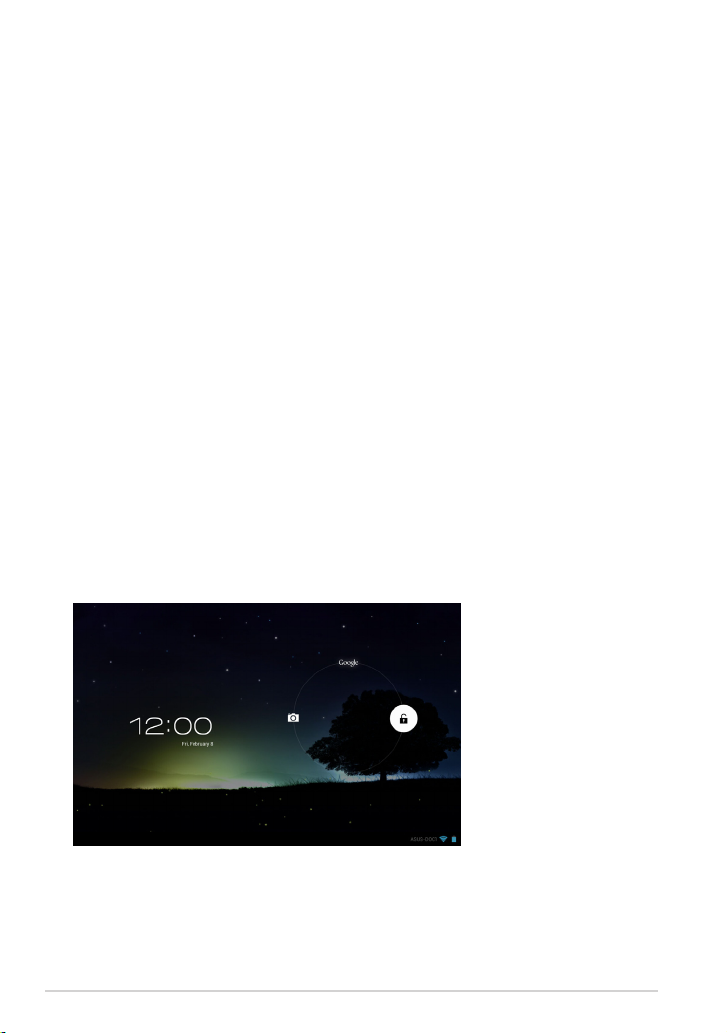
ASUS MeMO Pad ユーザーマニュアル
26
初 めて使 用 する
本機を初めて起動するときは、Android® のセットアップ画面が表示されます。画
面 の 指 示 に 従 っ て 、セ ッ ト ア ッ プ を 実 行 し て く だ さ い 。
初めて使用する
1. 本機の電源をONにします。
2. 使用する言語を選択し、「次へ」を タ ッ プ し ま す。
3. ワイヤレスネットワークを選択し、「次へ」を タ ッ プ し ま す 。選 択 し な い 場 合
は 、「 スキップ」を タ ップ し ま す 。
4. データ同期の設定をし、「次へ」を タ ップ し ま す。
5. 画面上の指示に従い次の設定を行います。
• Googleアカウント
• Googleの設定とサービス
6. 現在地の日時を設定し、「次へ」を タ ップ し ま す。
7. 「 終了」を タ ッ プ す る と 、ホ ー ム 画 面 が 表 示 さ れ ま す 。
Android® ロック 画 面
デバイスのロック解除
ロックアイコン をタップ&ドラッグし 円 の 外 に 出して、本 機 の ロックを 解 除し ます。
Page 27
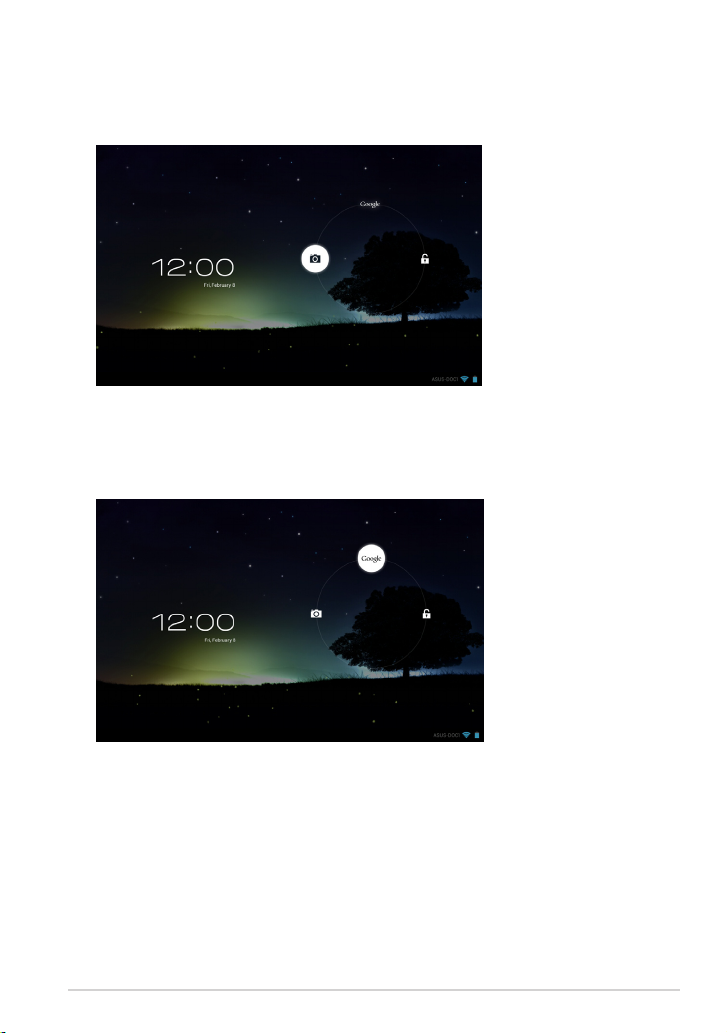
K001
27
クイックカメラ モ ード
カメラ モ ード に切 り 替え るに は 、ロックアイコン を タップ&ドラッグ し 円 の 外 に 出
して、カメラアイコンの中に入れます。
Google Now
ロ ッ クアイ コ ン をタ ップ &ド ラ ッ グ し 、G o o g l e アイコ ン まで 移 動 しま す。
Page 28

ASUS MeMO Pad ユーザーマニュアル
28
Google Now
Google Nowは天気予報や近くにあるレストラン、フライトスケジュール、予定や
イベント等の情報を、ウェブ履歴や同期したカレンダー、お知らせなどに応じて
表 示 す る こ とが で きま す。
Page 29

K001
29
ホーム 画 面
Google テキスト検索を
開く
Google 音声検索を開く
日時 、お天 気 情 報 、アラーム 。アラ ーム、
場所、更新頻度等、お天気ウィジェット
の 設 定 を カ ス タ マ イ ズ す る に は 、こ こ を
タップ。
すべての アプリ
画面
メール ボックスを 表
示 。お 買 い 上 げ 後 初
めて タ ップ す る と メ ー
ルア カ ウント 設 定 画
面 が 開 き ま す 。そ れ 以
降 は タ ップ す る と メ ー
ルボックス 内 のメー
ルの閲覧を行うこと
が で き ま す。
実行中のアプリを表示
ホーム 画 面に 戻る
前の画面に戻る
アプリの ショート
カ ット
通知エリア、設定
Page 30

ASUS MeMO Pad ユーザーマニュアル
30
画面表示
内 蔵 の重 力 セ ンサ ーとジャイロ スコ ープ に より、本 機 を 回 転 させると 画 面 表 示 も
それ に応じてポートレートまたはランドスケープに自 動的 に切り替わります。ポー
トレート表示とランドスケープ表示を切り替えるには、本機を右または左に回転
さ せ る か 、水 平 ま た は 垂 直 に 傾 け ま す 。
ランドスケ ー プ
ポ ートレ ート
Page 31

K001
31
画面の向きを固定する
初 期 設 定 で は 、本 機 を 回 転 さ せ る と 画 面 の 表 示 向 き も ポ ートレ ート ま た は ラ ンド
スケ ープ に 自 動 的 に 切 り替 わ り ま す。
次の手順で画面の自動回転を無効にすることができます。
1. ホーム画面の右上の
2.
→「 ユーザー補助」→「 画面の自動回 転」の順にタップし、自動回転を解
除 します。
注:自 動 回 転 機 能 は「 A SU S クイック 設 定 」で も 有 効 / 無 効 を 設 定 す る こ と が で き ま
す。詳細 はセクション「 設 定」をご 参照くださ い。
をタップし 、すべ てのアプ リ画 面 を開 きま す。
ネットワ ー ク へ の 接 続
Wi-Fi ネットワークへの接続
Wi-Fi ワイヤレスネットワークにより、無線環境でのデータ通信が可能です。
Wi-Fi を利用するには本機のWi-Fi 機能を有効にし、ワイヤレスネットワークに接
続 する 必 要 がありま す。特 定 のワ イヤ レス ネットワー クはセ キュリティキー や デ ジ
タル 証明 書 により 保 護さ れており、詳 細 設 定 が 必 要な 場 合 が あります。
注:バッテリーの電力消費を抑えるため、Wi-Fi 接続を使用しないときは、Wi-Fi 接
続をOFFにすることをお勧めします。
Wi-Fi 機能を有効にし、Wi-Fi ネットワークに接続する
1.
2. Wi-Fi スイッチをスライドし「ON」にします。Wi-Fi 機能を有効にすると、本機
3. ネットワークをタップして選択し接続します。セキュリティにより保護されて
をタップし 、すべ てのアプ リ画 面 を開 き、 をタップ し ま す。
は利用可能なWi-Fi ネットワークのスキャンを開始します。
いる場合、パスワードまたはキーの入力が必要となります。
注:以前に接続したことがあるネットワークを検出した場合は、自動的に接続され
ま す。
Page 32

ASUS MeMO Pad ユーザーマニュアル
32
Bluetoothを使用する
Bluetooth機能のON/OFFの切り替え
Bluetoothはワイヤレス規格の1つで、短距離間でのデータ通信が可能です。
B l u e t o o t h は ス マートフォン や コ ン ピュー タ ー 、タ ブ レ ットデ バ イ ス 、ヘッド セ ット
等 の 多 くの 製 品で 採 用さ れて い ま す 。
Bluetoothは近距離にある複数のデバイス間でデータ通信を行う際に非常に便
利です。
B lu et o ot hデバイス に初めて 接続 する際 は、本 機との ペアリングを 実行する必 要
が あ りま す。
注:バッテリーの 電力 消 費を抑 えるため、B lu e to o th 接 続を 使 用し ないとき は、
Bluetooth接続をOFFにすることをお勧めします。
本機でBluetoothのON/OFFを切り替えるには、次のいずれかの手順を行います。
•
をタップし 、すべ てのアプ リ画 面 を開 き、 をタップ し ま す。
Bluetoothスイッチをスライドし、ONに切り替えます。
• 通知エリアをタップし「ASUSクイック設定」パネルを表示し、
を タップ
し ま す。
本機とBluetoothデバイスのペアリング
B lu et o ot hデバイス に初めて 接続 する際 は、本 機との ペアリングを 実行する必 要
が ありま す。ペ アリング が 1度 完 了 す れ ば 、接 続 を 解 除し な い 限り ペア リング さ れ
た状 態となりま す。
手順
1.
2. 「Bluetooth」をタップし、利用可能なBluetoothデバイスを全て表示します。
をタップし 、すべ てのアプ リ画 面 を開 き、 をタップ し ま す。
Bluetoothスイッチをスライドし、ONに切り替えます。
注:
• ペアリングしたいデバイスが表示されない場合は、そのデバイスのBlueto oth機
能がONになっており、検出可能な状態であることを確認します。
• Bluetooth機能をONにし検出可能な状態にする方法は、デバイスの取扱説明書
をご 参 照くだ さ い。
Page 33

K001
33
設定
Play ス ト ア
Polaris Office
My Library Lite
カ メ ラ
Playミュー ジ ッ ク
マ ッ プ
3. Bluetoothデバイスの準備ができる前に本機がスキャンを終了した場合は、
「デバイ スの 検 索」を タ ップ し ま す。
4. 利用可能なデバイスのリストからペアリングを行うBluetoothデバイスをタッ
プ し ます。画 面 上 の 指 示 に 従ってペ アリ ング を 行 い ま す。必 要に 応じ デバ イス
の取扱説明書をご参照ください。
本機とBluetoothデバイスの接続
ペアリングが1度完了すると、Bluetooth信号受信範囲であれば手動で簡単に再
接 続 でき ま す。
手順
1.
をタップし 、すべ てのアプ リ画 面 を開 き、 をタップ し ま す。
Bluetoothスイッチをスライドし、ONに切り替えます。
2. 「使 用 可 能な デバ イス 」の リス ト か ら ペ ア リ ン グ 済 み の デ バ イ ス を タッ プ し ま す 。
ペアリングの解除とBluetoothデバイスの設定
手順
1.
2. 「Bluetooth」をタップし、設定またはペアリングを解除するBluetoothデバ
3. ペアリング済みのデバイスの画面では次の操作が可能です。
4.
をタップし 、すべ てのアプ リ画 面 を開 き、 をタップ し ま す。
Bluetoothスイッチをスライドし、ONに切り替えます。
イスの脇に 表示 される
を タップ し ま す 。
「• ペアを解除」を タ ップ し ペ ア リ ン グ を 解 除 す る 。
「• 名前の変 更」を タ ップ し B l u e t o o t h デ バ イ ス の 名 前 を 変 更 す る 。
リスト表 示さ れた任 意のプ ロファイルをタップし 、プロファイル の有 効 /•
無 効を 設定 する。
をタップし前の画面に戻ります。
Page 34

ASUS MeMO Pad ユーザーマニュアル
34
アプ リの管 理
ア プリの ショートカット の 作 成
ホーム 画面 にア プリの ショートカットを 作 成 することが でき ます。
手順
1.
2. すべ てのアプ リ画 面か らアプ リのアイコン をタップ &ホールドし 、ホ ーム
をタップし 、すべ てのアプ リ画 面 を開 きま す。
画 面 にドラッグ し ま す。
アプリ情 報
アプ リのショートカット 作成 時 にア プリの詳 細 情 報を 参 照する ことがで きま す。
アプリをアプリ画面でホールドするとホーム画面に切り替わり、アプリ情報がホ
ーム画面の上部に表示されます。ホールド中のアプリをドラッグして「アプリ情
報」に移動すると、アプリの詳細情報が表示されます。
Page 35

K001
35
アプリをホーム画面から削除 する
ホーム 画面 のアプ リやショートカットを削 除 することが で きます。
手順
1.
ア プ リ を「 × 削除」が 表 示 さ れ る ま で タップ & ホ ー ル ド し ま す。
2.
ア プ リ を「 × 削除」までドラッグし、ホーム画面から削除します。
Page 36

ASUS MeMO Pad ユーザーマニュアル
36
ア プ リフォル ダ ー
フォルダーを 作 成し、ホーム画 面の ショートカットを整 理 すること がで きます。
手順
1.
ホーム画面でアプリまたはショートカットをタップし、黒い円が表示され
るま で 他 のア プリま た はショートカット の上 にドラッグ しま す。
注:
• 作成したフォルダーは黒い円の中に表示されます。
フォルダーには複数のアプリを追加することができます。
•
2.
フ ォ ル ダ ー を タ ッ プ し 、「 名 前 の な いフォル ダ」を タ ップ し て 新 し い フ ォ ル
ダー名を入力します。
Page 37

K001
37
最 近 使 用した アプリ
この 画面 には 最 近使 用した アプリの ショートカットが 表示 され ます。使 用した ア
プリを 再 度 開く、ま たア プリを 切り替 えるとき に便 利 で す。
手順
1.
ホーム画面左下の
2. 最 近 使 用 した ア プリが 全 て 表 示 さ れ ま す。起 動 する ア プ リ を タップし ま す。
を タップ し ま す 。
Page 38

ASUS MeMO Pad ユーザーマニュアル
38
実行中のアプリを表示
1. アプリをタップ&ホールドしてメニューを表示します。
2. リストからアプリを削除するには、「リスト か ら削 除 」を 選 択 し ま す。関 連 情
報 を 参 照 す る に は「 アプリ情 報」を 選 択 し ま す 。
注:アプリを左または右になぞると、リストから削除することがで きます。
Page 39

K001
39
タスクマネ ージャ ー
A S U Sタスク マネ ージャ ーは 起 動 中 のア プリを リスト 表 示し 、各ア プ リの 使 用 状 況
を% で 表 示 し ま す。起 動 中 の ア プリを 選 択 して 終 了 す ることもで き ま す。また 一
括で 全 てのア プ リ を 終 了 す るこ ともで き ま す。
タスク マネー ジャー の 管 理
1.
2.
をタップしすべてのア プリ画 面 を 開き ます。「ウィジェット」を タ ップ し
ウィジェットメニューを 表 示 しま す。
「ASUS タスクマネージャー」をタップ&ホールドすると、ASUS タスクマ
ネー ジャーボ ックス がホーム 画 面 に 表 示 され ま す。
Page 40

ASUS MeMO Pad ユーザーマニュアル
40
3. ウィジェットを タップ&ホー ルド す る と、ウィジ ェット の サイ ズ を 調 整 す るこ と
ができます。上下にドラッグするとタスクのリストが完全に表示されます。
4.
起 動 中の アプリの 横 にあ る
をタップすると、アプリが閉じます。「すべてを
閉じる」をタップすると、一 括で 全てのアプ リを 終了することが できま す。
Page 41

K001
41
ファイルマ ネー ジャー
内部ストレージまたは外付けストレージ内のデータへのアクセス、管理を行うこ
と が で き ま す。
内部ストレージへのアクセス
内部ストレージへのアクセス:
1.
2.
3.
をタップし 、すべ てのアプ リ画 面 を開 きま す。
をタップし左パネルの「内 部 ストレ ー ジ」を タ ッ プ し 、本 機 の 内 部 ス ト
レージのコンテンツから項目を選択して参照します。microSDカードが 挿入
されている場合は、「MicroSD」をタップするとmicroSDカード内のコンテン
ツを 参 照 す ること が で き ま す。
をタップするとMy Storageのルートディレクトリに戻ります。
Page 42

ASUS MeMO Pad ユーザーマニュアル
42
外付けストレージへのアクセス
設定
Play スト ア
My Library Lite
カメ ラ
Playミュー ジック
マ ッ プ
外 付 け ストレ ー ジ へ の 直 接 アク セ ス
1. ホーム画面の右下にある
2. 「開く」をタップし、microSDカード内のコンテンツを表示します。本機から
m i c r o S D カ ー ド を 取 り 外 す に は 、「 マ ウ ント解 除 」を タ ップ し ま す。
重 要:m i c r o S D カ ード を 本 機 か ら 取 り 外 す 際 は 、取 り 外す 前 に m i c r o S D カ ード 内 の
デ ー タ を 保 存 してくだ さ い 。
を タップし 、通 知 ボックスを 表 示 しま す。
Page 43

K001
43
コ ンテ ン ツのカ ス タマイ ズ
ファイルマネージャーで内部ストレージまたは外付けストレージ内のコンテンツ
をコピー 、切り取り、削 除することが できま す。
ファイルま たは フォルダー の 脇 に ある ボックス にチェックを 入 れると 画 面 右 上に
アクシ ョンバ ー が 表 示 さ れ ま す。ファイ ル や フォル ダー の カ ス タ マイ ズ は こ の アク
ショ ン バーで 行 いま す。
アクション バ ー
注:
•
• ファイルを 選 択し、移動 先 までドラッグする こともで きます。
はファイルを選択したときだけ表示されます。
Page 44

ASUS MeMO Pad ユーザーマニュアル
44
設定
本 機 の 各 設 定 を行 い ま す。
設 定 項 目: 無 線 接 続 、ハ ー ド ウ ェ ア、パ ー ソ ナ ル 、ア カ ウ ン ト と シ ス テ ム 。
設定画面の起動方法は2つあります。
1. すべてのアプリ画面で
をタップし、メニューを表 示します。
Page 45

K001
45
2. 通知エリアをタップし「ASUSクイック設定」パネルを表示し、 を タップ
し ま す。
A S U S ク イッ ク 設 定
A S U S クイック 設 定
日時の表 示
イ ン タ ー ネ ット
接続の状況
パ フォーマ ンス
設定
ディス プ レ イ
の設定
バッテリーの 状況
設 定 メニ ュー
Audio Wizard
ASUSクイック設定調整パネル。
機能の有効/無効を設定。
輝度の自 動設定
輝度の手動調整
Page 46

ASUS MeMO Pad ユーザーマニュアル
46
ASUSクイック設定調整パネル
いずれかのアイコンをタップし、機能の有効/無効を切り替えます。
省電力
パ フォ ー マ ンス モ ード Wi-Fi
画面自動回転 自動同期バ ラン スモ ード
有 効 に す る と 、ア イ コ ン と
ベースラインが点 灯
Bluetooth
サイレ ントモ ード
GPS
注:
• バ ラ ン ス モ ー ド( デ フ ォ ル ト ): 最 適 なバッテリーの 状 態とパ フォーマンス 設 定 。
• パフォーマンスモード:最 適 な シ ス テ ム パ フ ォ ー マ ン ス( 消 費 電 力 は 増 加 )。
• 省 電 力 モ ー ド:消 費 電 力を 抑 える設 定 。
Page 47

K001
47
通知パネル
ク イッ ク 設 定 パ ネ ル で 表 示 さ れ 、ア プ リ の 更 新 、着 信 メ ー ル 、ユ ー テ ィ リ テ ィ の 状
態 を 通 知 し ます。
注:通知を左または右になぞるとリストから削除されます。
Page 48

ASUS MeMO Pad ユーザーマニュアル
48
本 機 の電 源を OF Fにする
次のいずれかの手順で本機の電源をOFFにすることができます
電 源ボタンを 約 2秒 間 押し、メッセー ジが 表 示さ れたら「• 電源を切る」を タ ッ
プ し「 OK」を タ ップ し ま す。
システム から の応 答が ない ときは 、電 源 ボタンを 約 10 秒 間押 し続 けるとシス•
テムを強 制終了することができま す。
重 要:システムの強制終了を行うとデータが消失する場合があります。重要なデー
タは定期的にバックアップを取ることをお勧めします。
本 機 を スリープ モー ドにする
本機の電源ボタンを1度押します。
Page 49

K001
49
Chapter 4: プリインストール済みのアプリ
Chapter 4:
プリインストール済みのアプリ
Page 50

ASUS MeMO Pad ユーザーマニュアル
50
プリインストール済みのアプリ
マ ッ プ
P l a y ミュー ジ ック
Playミュージックは音楽ファイルの一括管理が可能な統合型インターフェースで
す。内部ストレージまたは外付けストレージに保存した音楽ファイルを再生する
こと が で き ま す。
全ての オ ーディオ ファイル を ランダム 再生 する ことが で きま す。ま た、フリップ し
てアルバムを選 択することもできます。
ホーム 画 面 で
を タ ッ プ し 、音 楽 フ ァ イ ル を 再 生 し ま す 。
オー ディ オ ファイル の 並 べ 替 え
注:
本機がサポートするオーディオ/ビデオコーデック:
• デコ ーダー
オ ー ディオ コ ー デック : AAC LC/LTP, HE-AACv1(AAC+)、HE-AACv2(enhanced
AAC+)、AMR-NB、 AMR-WB、MP3、FLAC、MIDI、PCM/WAVE、Vorbis、WAV
a-law/mu-law、 WAV linear PCM、WMA 10、WMA Lossless、WMA Pro LBR
ビデ オコ ーデ ック: H.263、H.264、MPEG-4、VC-1/WMV、VP8
• エン コーダー
オ ー ディオ コ ー デック : AAC LC/LTP、AMR-NB、AMR-WB
ビデ オコ ーデ ック: H.263、H.264、MPEG-4
P l a y ミュー ジック の 設 定
音 楽 ファイル の 検 索
Page 51

K001
51
カメラ
Play ス ト ア
カ メ ラ
Playミュー ジ ッ ク
マ ッ プ
カメラアプリを使用すれば本機で写真撮影、録画が可能です。
カ メ ラ を 起 動 す る に は 、ホ ー ム 画 面 の
注:画 像 フ ァイル 、動 画 ファイル は ギ ャ ラリ ー に 自 動 的 に 保 存 さ れ ま す。
カメ ラ モード
モ ード の 設 定
を タップ し ま す 。
モ ード 切 替
効果設定
画 像サイズ
露出
ホワ イト
バランス
ディス プ レ イの
設定
カメラ の設 定
ビ デ オモード
モ ード の 設 定
効果設定
動画の画質
露出
ホワ イト
バランス
ディス プ レ イの
設定
カメラ の設 定
ズーム
スラ イダ ー
シャッター
ボタン
カ メ ラ ス イッ チ
プレ ビュー
モ ード 切 替
ズーム
スラ イダ ー
キャプ チ ャ ー
ボタン
カ メ ラ ス イッ チ
プレ ビュー
Page 52

ASUS MeMO Pad ユーザーマニュアル
52
ギャ ラリー
File Manager
設定
Play ス ト ア
ギ ャ ラ リ ー
Polaris Office
My Library Lite
カ メ ラ
Playミュー ジ ッ ク
マ ッ プ
ギャラリーでは画像の参照や動画の再生が可能です。また、本機に保存した画像
や動画ファイルの編集、共有、削除も可能です。スライドショーの再生や画像/動
画ファ イル の 選 択 も 可 能 で す。
ギ ャ ラ リ ー を 起 動 す る に は 、ホ ー ム 画 面 の
ギャ ラリーメ イ ン 画 面
を タップ し ま す 。
写真やビ デオの並
び替え
カ メ ラ の ク イッ ク
起動
設定
Page 53

K001
53
アル バ ムの 共 有と削 除
アルバムを 供給 するには、アルバ ムをタップ&ホールドしてツールバーを 画面 上
部に表示します。選択したアルバムはインターネットを通じてアップロード、共有
が 可 能 で す。不 要 な ア ルバ ム は 削 除 す る こ とが で きま す。
ツールバー
選 択したアルバ ムを
ASUS Webstorage、Bluetooth®、
Picasa®、Google+®、Gmail®で共有。
選 択したアルバ ムを 削除 。
Page 54

ASUS MeMO Pad ユーザーマニュアル
54
画像の共有、削除、編集
Play ス ト ア
カ メ ラ
Playミュー ジ ッ ク
マ ッ プ
Play ス ト ア
カ メ ラ
Playミュー ジ ッ ク
マ ッ プ
画 像 を タ ップ し 開 き 、画 面 上 を タ ッ プ し て ツ ー ル バ ー を 起 動 す る と 、画 像 の 共 有
や削除、編集が可能です。
画像の共有
手順
1. ギャラリー画面から共有したい画像が保存されたアルバムを開きます。
2. タップして選択し、
複 数の画 像を 共有 する
1. ギャラリー画面から共有したい画像が保存されたアルバムを開きます。
2. 画像を1枚タップし、他の画像もタップします。
を タ ップ し 、画 像 の 共 有 を 行 う ア プ リ を 選 択 し ま す 。
3.
を タップ し 画 像 の 共 有 を 行 うア プ リを 選 択 しま す。
Page 55

K001
55
画像の編集
マ ッ プ
Play ス ト ア
カ メ ラ
Playミュー ジ ッ ク
マ ッ プ
Play ス ト ア
カ メ ラ
Playミュー ジ ッ ク
マ ッ プ
手順
1. ギャラリー画面から編集したい画像が保存されたアルバムを開きます。
2. 画像をタップして開き、
3. 編集ツールで画像を編集します。
を タ ッ プ し「 編集」を タ ップ し ま す。
前の画面に戻る
取り消す
やり直す
保存
編集 ツール
画像の削除
手順
1. ギャラリー画面から削除したい画像が保存されたアルバムを開きます。
2. 画像を1枚タップして開き、
3. 「OK」を タ ップ し ま す 。
複 数の画 像を 削除 する
1. ギャラリー画面から削除したい画像が保存されたアルバムを開きます。
2. 画像を1枚タップし、他の画像もタップします。
を タ ッ プ し「 OK」を タ ップ し ま す。
3.
を タップ し ま す 。
Page 56

ASUS MeMO Pad ユーザーマニュアル
56
ウィジェット「 ギャラリ ー」へ の アクセ ス
「フォト ギ ャ ラリ ー」ウィジェットでホーム画面から直ぐにお気に入りの画像やア
ルバムにアクセスすることができます。
ホー ム 画 面 で ウィジェット を 表 示 する
1.
2. 「ウィジェット 」タ ブ を タップ し 、ウィジ ェットメニュー を 表 示 しま す。
3. 「フ ォト ギ ャラリー 」を タップ&ホ ールド し 、ウィジ ェットボ ックスを ホー ム 画
4. ホーム画面上にウィジェットとして表示するオプションを「画像の選択」ダ イ
をタップしすべてのア プリ画 面 を 開き ます。
面 に 移 動 し 、「 画像の選択」メニューボックスを 表 示 しま す。
ア ログ ボ ッ ク ス か ら 選 択し ま す。
Page 57

K001
57
メール
マ ッ プ
メー ル
P OP 3アカウント、I MA Pアカウント、E x ch an ge アカウントを 追加し 、メールを 作
成 、送 受 信 、参 照 を す る こ と が で き ま す 。
重 要:メールアカウントの追 加、メールの 送受 信の 際は 、インターネット接続 が必 要
と な りま す。
メールアカウントの 作成
手順
1.
をタップしすべてのア プリ画
面を 開き ま す。
2.
を タ ップ し 、ア プ リ「 メール」
を 起 動 し ま す。
3. メールアドレスとパスワードを入
力 し 、「 次へ」を タ ップ し ま す。
注:本 機が 受 信/ 送信 メールサー
バ ー 設 定 を 自 動 的 に チェックし ま
す 。し ば ら く お 待 ち く だ さ い 。
4. 「アカウントオプション」を 設 定
し 、「 次へ」を タ ップ し ま す。
Page 58

ASUS MeMO Pad ユーザーマニュアル
58
マ ッ プ
メー ル
5. 発信メッセージに表示させたい
ア カ ウ ン ト 名 を 入 力 し 、「 次へ」を
タップし受信 箱にログインします。
メールアカウントの追 加
手順
1.
2.
3.
をタップしすべてのア プリ画 面 を 開き ます。
を タ ップ し 、設 定 し た ア カ ウ ン ト で ロ グ イ ン し ま す 。
→「 設定」の 順 に タ ッ プ し ま す 。画 面 右 上 の「 ア カ ウ ント の 追 加 」を タ ッ プ し
ます。
Page 59

K001
59
Gmail
File Manager
設定
Play ス ト ア
ギ ャ ラ リ ー
Polaris Office
My Library Lite
カ メ ラ
Playミュー ジ ッ ク
マ ッ プ
メー ル
Gmail
GmailではGmailアカウントの新規作成、メールの送受信、メールの参照、同期
を行うことがで きます。このアプリを有 効に すると、G oo g leアカウントの入 力が
必 要な 他 のG o o g le アプリにもアクセスで きま す( Pl a yストア 等)。
Gmailアカウントの作成
G ma il アカウントをセットアップ する:
1. ホーム画面で
を タップ し ま す。
2. 「既 存 の ア カ ウ ント」を タ ッ プ し
Gmailアカウントとパスワードを
入 力 し 、「 サインイン」を タ ップ し
ます。
注:
• Googleアカウントをお持ちでない場合は、「新 し いア カ ウ ント」を タ ップ し ま す 。
• サインインの際は、本機がGoogleサーバーと通信しアカウントを作成します。完
了 す る ま で し ば ら く 時 間 が か か りま す。
3. Google アカウントを使用し、
ユ ー ザ ー 設 定 と デ ー タ を バ ップ
アップ・復 元 す る こ と が で き ま す。
「次へ」をタップし、Gmailアカウ
ントにサインインします。
重 要:複 数 のメールアカウ ントを G m ai l に 追 加する 場 合 は 、E m a i lで 全 てのメールア
カウントに 同時 にアクセ スすることが で きます。
Page 60

ASUS MeMO Pad ユーザーマニュアル
60
P l a yス トア
Play ス ト ア
PlayストアではGoogleアカウントを使用し、各種ゲームやアプリをダウンロード
す る こと が で き ま す。
重 要:GoogleアカウントでPlayストアにアクセスすることができます。
P l a y ストア に アク セ スする
手順
1. ホーム画面で
を タップ し ま す 。
2. Googleアカウントをお持ちの場合は、「既 存 の ア カ ウ ント」を タ ッ プ し メ ー ル
ア カ ウ ントと パ ス ワ ード を 入 力し ま す。アカ ウ ント 未 作 成 の 場 合 は「 新 し いア
カ ウ ント」をタップし、画面上の指示に従ってアカウントを作成します。
3. サインイン後は、Playストアからアプリをダウンロードし本機に追加すること
が で きま す。
注:
• 削 除したアプリは 復元で きませんが 、同じ IDで ログインし 再度ダウン ロード する
こと が で き ま す。
• 有料アプリを購入される場合は、クレジットカードで支払いを行います。
Page 61

K001
61
マップ
マ ッ プ
施設の検索や、地図の参照、目的地の確認等に使用することができます。また、
現 在 地 付 近 に あ る ス ポ ット にチ ェ ッ クイ ンし 、他 の ユ ー ザ ーとそ の ス ポ ット に 関 す
る情報を共有することもできます。
Googleマップを使用する
手順
1.
をタップしすべてのア プリ画 面 を 開き、
を タップ し ま す 。
2. 画面上部のツールバーをタップし、様々な検索を行います。
検索
ツールバー
詳細設定
レイヤ ー
方向
近 くの ス ポ ット
現在地
Page 62

ASUS MeMO Pad ユーザーマニュアル
62
MyLibrary Lite
Play ス ト ア
My Library Lite
カ メ ラ
Playミュー ジ ッ ク
マ ッ プ
書籍を管理するための多機能インターフェースです。ジャンルや本棚で購入した
書 籍 の 整 理 する こ とが で きま す。
MyLibrary Liteを起動するには
を タップ し ま す 。
注:MyLibraryがサポートする書籍のファイル形式は「ePub、PDF、TXT」です。
MyLibrary Liteメイン画面
をタップしすべてのア プリ 画 面を 開 き、
本棚
書籍検索
タ イ ト ル 、作 者 、日 付 、
My Arrayで整理
書 籍 の 移 動 、削 除
詳細設定
選 択した本 棚 に保
存した書 籍
最後 に読んだ書 籍
Page 63

K001
63
書籍の閲覧
指を右から左になぞれば次のページに、左から右になぞれば前のページに切り
替 わ り ま す。
ズーム ア ウト
ズーム イン
ブックマー クの 挿 入
ブック マ ー クリスト 、
デイ / ナ イト モ ード
ページ スクロール
チャプ ター リスト
音声機能
マーカー
キ ー ワ ード 検 索
ページをめくる
次の ページを開くには画 面上を右か ら左へ なぞります。前の ページに戻るには 左
か ら 右 に な ぞり ま す。
Page 64

ASUS MeMO Pad ユーザーマニュアル
64
ブックマ ークの 挿 入
マ ッ プ
メー ル
Play ス ト ア
カ メ ラ
Playミュー ジ ッ ク
マ ッ プ
メー ル
ブックマーク機能を使用すれば、最後に読んだページを簡単に開くことができます。
手順
1. 画面上をタップしツールバーを起動します。
を タップし ペー ジ にブック マー クを 挿 入しま す。ブック マー クは 複 数 ペー
2.
ジに 挿 入 す る こ と が で き ま す。
3. ブックマークを挿入したページを参照するには、
ト」を タ ップ し 、参照 し た い ペ ー ジを タップ しま す。
→「ブ ッ ク マ ー ク リス
Page 65

K001
65
注釈を表示する
ページ上の単語やフレーズの定義の参照、メールでの共有、音声機能での再生等
が 可 能 で す。
単語の注釈
アクション バ ー
Page 66

ASUS MeMO Pad ユーザーマニュアル
66
フレーズの注釈
アクション バ ー
手順
1. アクションバーと辞書が表示されるまで、使用する単語またはフレーズをタッ
プ & ホ ール ド し ま す。
注:フレ ーズ を マー ク す る に は 、単 語 を 長 押し し た ま ま ス ラ イド し ま す 。フレ ーズ を
選択した場合、辞 書は表示されません 。
2. アクションバーには次のオプションがあります。
a. 「ハ イ ラ イト」をタップし単語またはフレーズをマークします。
b. 「注釈」を タ ップ し 、選 択 し た 単 語 ま た は フ レ ーズ を 記 録 し ま す 。
c. 「音声機能」をタップすると、選択した単語やフレーズが再生されます。
d. 「コピー」を タップし 選 択し た 単 語 ま た は フレ ーズ をコピー し 、テ キストア
プリに貼り付けることができます。
e. 単語やフレーズを共有するには「共有」を タ ッ プ し 、共 有 を 行 う ア プ リ
を 選 択し ます。
Page 67

K001
67
SuperNote
マ ッ プ
メー ル
SuperNote MyNet
SuperNoteではメモや落書き、画像のスクリーンショットや画像の挿入、録音や
動画撮影などが簡単に行えます。
ASUS WebStorageアカウントでノートを共有することもできます。
SuperNoteを起動するには、ホーム画面から
→
を タップ し ま す 。
SuperNote メイン画面
ノートの 新 規 作 成
ノ ー ト の 選 択 、削 除 、エ ク ス ポ ー ト
(PDFまたはSuperNote
タイプ 別に 表示
新しいノートの 作成
手順
1.
2. ファイルに名前を付け、テンプレート
を 選 択 す る と 新 し いノート が 表 示 さ れ
ます。
を タップ し ま す 。
フォ ー マ ット )
ノートの 検 索
設 定 、バ ッ ク
ア ッ プ 、復 元
全て のノート
ノートを A S U S
WebStorageアカウ
ントに ア ップロ ード
Page 68

ASUS MeMO Pad ユーザーマニュアル
68
SuperNote Notebook
前の画面へ
ページの 削除
ページの 追加
ブックマー クの 挿 入
ノートの 検 索
共 有 とエク ス ポ ート
設定
ツールバー
ページの 切り替え
モ ード の 設 定
ページ 番号
注:「書く」 モ ー ド 、「 描く」 モ ー ド 、「 タイプ」モ ード を タップ す ると 、モ ード の 設 定 と
ツールバーの表示内容が変化します。
Page 69

K001
69
ノートの カスタマイズ
SuperNoteでは様々な効果が用意されています。ツールバーの各種効果を使 用
し、ノートをカスタマイズすることが できま す。
注:ツー ル バ ー の 設 定 内 容 は 選 択し た モ ード に よ り 異 な り ま す。
手順
1. SuperNote メイン画面でカスタマイズするノートをタップします。
2.
「書く」をタップすると、手 書き入力が可能です。「タイ プ」を タ ップ す る と
キ ー パ ッ ド で 活 字 を 入 力 す る こ と が で き ま す 。「 描く」を タ ップ す る と 、絵
を 描 くこと が で きま す。
注:
• 「書く」モ ー ド で は 、ツ ー ル バ ー の 「 ベースライン」を タップ す る と 罫 線 が 表
示 さ れ ま す。
• 「書く」 モ ー ド 、「 タイプ」 モ ー ド で は 、「 色」をタップするとテキストの色変
更 が 、「 太字」を タ ップ す る と テ キ スト の 太 さ の 変 更 が 可 能 で す 。
• 「描く」 モ ー ド で は 、「 ブラシ」を タ ッ プ す る と 筆 跡 や 筆 圧 、不 透 明 度 、色 を
選 択 す る こ と が で き ま す。
3. テキストイメージやメディアファイルを挿入するには、「挿入」を タップ し 挿
入したいファイルのタイプをタップし選択します。
4. 挿入したコンテンツを移動、サイズ変更するには、「選択」をタップし、 コ
ン テン ツ を 選 択 し ま す。
Page 70

ASUS MeMO Pad ユーザーマニュアル
70
SuperNote 読み込み専用モード
読 み 込 み 専 用 モ ード を 起 動 す る に は 、 をタップします。指を上または下にス
ライド するとページが 切り替わります。
編 集 モ ード を
起動
ノートの名前変更
手順
1. SuperNoteメイン画面でファイルをタップ&ホールドし、「名前変更」を
タップ し ま す 。
2. ファイル名を入力し「OK」を タ ップ し ま す 。
ノートの非表示
手順
1. SuperNoteメイン画面でファイルをタップ&ホールドし、「ロックし 隠 す」を
タップ し ま す 。
2. パスワードを入力し、「OK」を タ ップ し ま す 。
注:
• ノートを初 め て 非 表 示 にすると き は 、パ ス ワード を 設 定す る 必 要 が あ り ま す。
• 非 表 示 にし た ノート を 参 照 す る 場 合 は 、
トを 表示 」を タ ッ プ し ま す。
を タ ッ プ し「 ロ ック さ れ た ノー
Page 71

K001
71
ノ ート の 削 除
手順
1. SuperNoteメイン画面でファイルをタップ&ホールドし、「削除」を タ ッ プ し
ます。
2. 「削除」を タ ッ プ し 、フ ァ イ ル を 削 除 し ま す 。
Page 72

ASUS MeMO Pad ユーザーマニュアル
72
AudioWizard
Maps
Email
SuperNote MyNet
AudioWizard ASUS Studio
Au di oW iz a rd では 本機 のサ ウンドモ ード をカスタマイズし 、用 途に合ったクリア
なサウンドを提供します。
Audio Wizardを起動するには、ホーム画面の
AudioWizardの
無効化
AudioWizardの使用
手順
1. AudioWizardウィンドウで使用するサウンドモードをタップします。
を タップ し
を タップ し ま す 。
プ リ セ ット モ ード
モ ード 選 択 の 確 認
注:保 存 し た サ ウ ンド モ ー ド を 無 効 に す る 場 合 は「 OFF」を タ ップ し ま す 。
2. 選択したサウンドモードを保存するには、「OK」を タップし 、ウィンドウ を 閉
じ ま す。
Page 73

K001
73
設定
Play ス ト ア
Polaris Office
My Library Lite
カ メ ラ
Playミュー ジ ッ ク
マ ッ プ
メー ル
SuperNote MyNet
App Locker
asus@vibe
アプリのバック
App Locker
App Lockerはアプリをロックし、他のユーザーからのアクセスを制限します。ロッ
クしたアプリの起動には、パスワードの入力が必要です。
また、App Lockerではファイル保護機能により、特定のファイルやフォルダーへ
の アク セ ス を 制 限 す るこ とも で きま す。
App Lockerを使用する
App Lockerを使 用する :
1. ホーム画面の
を タップ し
を タップ し ま す 。
2. 「開始」を タ ップ し 、パ ス ワ ー ド を 設 定 し
「OK」を タ ップ し ま す 。
3. 「OK」をタップしApp Lockerを有効にし
ます。
Page 74

ASUS MeMO Pad ユーザーマニュアル
74
App Locker画面
詳細設定
ロックす るアプリ の
選択。
注:
• ロックした アプ リは ホーム 画 面とすべ てのア プリ 画 面で ロック 済みアイコンとして
表 示 さ れ ま す。
• App Lockerを無効にする場合は、
の チ ェ ッ ク を 外 してく だ さ い 。
を タ ッ プ し「 App Lockerを有効にする」
Page 75

K001
75
ファイル の 保 護
表 示 するファイル / フォル ダー の 参 照
非 表 示 に するフ ァイル/ フォル ダー の 選 択
選 択 した ファイル / フォル
ダーの 削 除
ファイル / フォ ル ダー
の選択解除
ファイル / フォ ル ダー
の追加
非表示に追加したファイル/
フォル ダ ー の リスト
Page 76

ASUS MeMO Pad ユーザーマニュアル
76
ア プリ のバ ックアップ
Play ス ト ア
カ メ ラ
Playミュー ジ ッ ク
マ ッ プ
メー ル
SuperNote MyNet
イ ンスト ー ル し た ア プ リと 内 部 スト レ ー ジ ま た は 外 付 け ストレ ー ジ 内 の 関 連デ ー
タの バック ア ップ を取 りま す。バ ック ア ップ デ ータは 外 付 け ス トレ ージ にコ ピー さ
れ ます。ま た 、バック アップ し たア プリとデ ー タをフ ァームウェア 更 新 後 に 復 元 す
る こ と が で き ま す。
アプリのバックアップを行うには、ホーム画面の
し ま す。
重 要:
• アカウント認証が必要なアプリの復旧はできません。
• ア プ リと デ ー タ の バッ ク アップ ファ イル を 複 製 す る 場 合 は 、ア プ リと デ ー タ の
バッ クア ップ を 行 う 前 に m i c r o S D カ ード を m i c r o S D カ ード ス ロット に 挿 入 してく
ださい。
を タップ し 、
を タップ
バッ クアッ プリスト画 面
ア プ リとデ ー タ の
バックアップを 開 始
全て選 択
バックアップファ
イルを 全 て 選 択
イン スト ール 済 み
ア プ リとデ ー タ の
リスト
アプリと デ ー タの バ ッ クア ップ
手順
1. アプリバックアップのメイン画面の左メニューから「バ ックアッ プ リスト」を
タップ し 、バ ック ア ップ フ ァ イル を リス ト 表 示し ま す。
2. バックアップしたいアプリを選択し、
を タップ し ま す 。
Page 77

K001
77
3. バックアップファイルに名前を付
け 、「 OK」を タ ップ し ま す。
注:バック ア ップ ファ イ ル の コ ピー
を保存する場合は、「バックアッ プ
ファイル のコピー 先 」を 選 択 し 、保
存 先 フォ ル ダー を 選 択 し ま す。
4. バックアップファイル用のパス
ワ ー ド を 設 定 し 、「 OK」を タ ッ プ
し ま す。
5. 「OK」を タ ップ し ア プ リ ケ ー シ ョ
ン のバッ クアップ を 開 始 し ま す。
6. バックアップが完了したら「OK」
を タップ し ま す 。
Page 78

ASUS MeMO Pad ユーザーマニュアル
78
バッ クアッ プリスト
バックアップファイル の 削 除
バックアップファイル
を全て選 択
ファイル マ ネー ジ ャー
の起動
バックアップファイル
のリスト
アプリと デ ー タの 復 元
手順
1. アプリバックアップのメイン画面の左メニューから「復 元 リ スト」を タ ップ し 、
バ ック ア ップ フ ァ イル をリス ト 表 示 し ま す 。
2. 復元したいファイルを選択し、
「OK」を タ ップ し ま す 。
Page 79

K001
79
3. バックアップファイル作成時に
設 定 し た パ ス ワ ード を 入 力し 、
「OK」を ク リ ッ クし ま す 。
4. 復元したいファイルを選択し、
「OK」を タ ップ し ま す 。
5. 「OK」をタップし、システム内の
ア プ リ を 復 元し ま す。
6 . 完 了 し た ら「 OK」を タ ップ し ま す。
Page 80

ASUS MeMO Pad ユーザーマニュアル
80
ウィジェット
ウ ィジ ェット は ホ ーム 画 面 のア プリ へ の ショ ー トカットとし て 機 能 し ま す。
ウ ィ ジ ェ ッ ト を 参 照 す る に は 、ホ ー ム 画 面 の
タップ し ま す 。
ウィジェットをホーム画面に表示する
ウ ィジ ェット 画 面 を スク ロ ー ルし 、ホー ム 画 面 に 表 示 さ せ た いウ ィジ ェットを 探し
ます。ウィジェットをタップ&ホールドし 、そのままホーム画 面にドラッグしま す。
重 要:
• ウィジェットを使用する前に、追加タスク(登録や有効化)を促すメッセージが
表 示 さ れ る 場 合 が あ り ま す。
• 画面上にウィジェットを移動する場所が足りない場合は、ウィジェットは追加さ
れません。
ウィジ ェットを ホ ーム 画 面 か ら 削 除 する
ホーム画面上のウィジェットを「× 削除」が 表 示 さ れ る ま で タップ & ホ ー ル ド し ま
す 。そ の ま ま 「 × 削除」にドラッグし、ホーム画面から削除します。
を タ ッ プ し 、「 ウ ィジェット」を
ホーム 画 面か ら
ウィ ジ ェ ット を 削 除
Page 81

K001
81
ASUS Battery
ASUS Batteryは本機と接続したアクセサリーのバッテリーの状況を参照できる
ウ ィジ ェットで す。
ASUS Batteryウィジェットを参照するには、ホーム画面の
ジェット」を タ ッ プ し ま す。
ASUS Batteryウィジェットをホーム画面に表示する
ウィジェット画面をスクロールし、ASUS Batteryウィジェットを探します。ウィ
ジェットを タップ&ホールドし、そ のままホーム画 面にドラッグします。
を タ ッ プ し 、「 ウィ
注:M e M O Pa d の バッテリー の 状 態 は A S US クイック 設 定 とタスクトレ イで も 参 照す
ること が でき ます。詳 細 は A SU S クイック 設 定とタスクトレイに 関 する セクションを
ご 参 照くだ さい 。
Page 82

ASUS MeMO Pad ユーザーマニュアル
82
Page 83

K001
83
Chapter 5: 付録
Chapter 5: 付録
Page 84

ASUS MeMO Pad ユーザーマニュアル
84
Federal Communications Commission Statement
This device complies with FCC Rules Part 15. Operation is subject to the
following two conditions:
• This device may not cause harmful interference.
• This device must accept any interference received, including interference
that may cause undesired operation.
This equipment has been tested and found to comply with the limits for a
class B digital device, pursuant to Part 15 of the Federal Communications
Commission (FCC) rules. These limits are designed to provide reasonable
protection against harmful interference in a residential installation. This
equipment generates, uses, and can radiate radio frequency energy and,
if not installed and used in accordance with the instructions, may cause
harmful interference to radio communications. However, there is no
guarantee that interference will not occur in a particular installation. If this
equipment causes harmful interference to radio or television reception,
which can be determined by turning the equipment o and on, the user is
encouraged to try to correct the interference by doing one or more of the
following measures:
• Reorient or relocate the receiving antenna.
• Increase the separation between the equipment and receiver.
• Connect the equipment into an outlet on a circuit dierent from that to
which the receiver is connected.
• Consult the dealer or an experienced radio/TV technician for help.
Changes or modications not expressly approved by the party responsible
for compliance could void the user‘s authority to operate the equipment.
The antenna(s) used for this transmitter must not be co-located or operating
in conjunction with any other antenna or transmitter.
Operation on the 5.15-5.25 GHz frequency band is restricted for indoor use
only. The FCC requires indoor use for the 5.15-5.25 GHz band to reduce the
potential for harmful interference to co-channel Mobile Satellite Systems.
It will only transmit on 5.25-5.35 GHz, 5.47-5.725 GHz and 5.725-5.850 GHz
bands when associated with an access point (AP).
Page 85

K001
85
RF Exposure Information (SAR)
This device meets the government’s requirements for exposure to radio
waves. This device is designed and manufactured not to exceed the
emission limits for exposure to radio frequency (RF) energy set by the
Federal Communications Commission of the U.S. Government.
The exposure standard employs a unit of measurement known as the
Specic Absorption Rate, or SAR. The SAR limit set by the FCC is 1.6 W/kg.
Tests for SAR are conducted using standard operating positions accepted by
the FCC with the EUT transmitting at the specied power level in dierent
channels.
The highest SAR value for the device as reported to the FCC is 1.34 W/kg
when placed next to the body.
The FCC has granted an Equipment Authorization for this device with all
reported SAR levels evaluated as in compliance with the FCC RF exposure
guidelines. SAR information on this device is on le with the FCC and can
be found under the Display Grant section of www.fcc.gov/oet/ea/fccid after
searching on FCC ID: MSQK001.
Canada, Industry Canada (IC) Notices
This Class B digital apparatus complies with Canadian ICES-003 and RSS-210.
Operation is subject to the following two conditions: (1) this device may
not cause interference, and (2) this device must accept any interference,
including interference that may cause undesired operation of the device.
The IC ID for this device is 3568A-K001.
Radio Frequency (RF) Exposure Information
The radiated output power of the Wireless Device is below the Industry
Canada (IC) radio frequency exposure limits. The Wireless Device should be
used in such a manner such that the potential for human contact during
normal operation is minimized.
This device has been evaluated for and shown compliant with the IC Specic
Absorption Rate (“SAR”) limits when installed in specic host products
operated in portable exposure conditions.
Canada’s REL (Radio Equipment List) can be found at the following web
address: http://www.ic.gc.ca/app/sitt/reltel/srch/nwRdSrch.do?lang=eng
Additional Canadian information on RF exposure also can be found at the
following web address: http://www.ic.gc.ca/eic/site/smt-gst.nsf/eng/sf08792.
html
Page 86

ASUS MeMO Pad ユーザーマニュアル
86
Canada, avis d’Industrie Canada (IC)
Cet appareil numérique de classe B est conforme aux normes canadiennes
ICES-003 et RSS-210.
Son fonctionnement est soumis aux deux conditions suivantes: (1) cet
appareil ne doit pas causer d’interférence et (2) cet appareil doit accepter
toute interférence, notamment les interférences qui peuvent aecter son
fonctionnement. L’identiant IC de cet appareil est 3568A-K001.
Informations concernant l’exposition aux fréquences radio
(RF)
La puissance de sortie émise par cet appareil sans l est inférieure à la limite
d’exposition aux fréquences radio d’Industrie Canada (IC). Utilisez l’appareil
sans l de façon à minimiser les contacts humains lors du fonctionnement
normal.
Ce périphérique a été évalué et démontré conforme aux limites SAR (Specic
Absorption Rate – Taux d’absorption spécique) d’IC lorsqu’il est installé
dans des produits hôtes particuliers qui fonctionnent dans des conditions d’
exposition à des appareils portables.
Ce périphérique est homologué pour l’utilisation au Canada. Pour consulter
l’entrée correspondant à l’appareil dans la liste d’équipement radio (REL Radio Equipment List) d’Industrie Canada rendez-vous sur: http://www.
ic.gc.ca/app/sitt/reltel/srch/nwRdSrch.do?lang=eng
Pour des informations supplémentaires concernant l’exposition aux RF
au Canada rendez-vous sur: http://www.ic.gc.ca/eic/site/smt-gst.nsf/eng/
sf08792.html
IC Warning Statement
The device could automatically discontinue transmission in case of absence
of information to transmit, or operational failure. Note that this is not
intended to prohibit transmission of control or signaling information or the
use of repetitive codes where required by the technology.
The device for the band 5150-5250 MHz is only for indoor usage to reduce
potential for harmful interference to co-channel mobile satellite systems;
the maximum antenna gain permitted (for device in the bands 5250-5350
MHz and 5470-5725 MHz) to comply with the EIRP limit; and the maximum
antenna gain permitted (for devices in the band 5275-5850 MHz) to comply
with the EIRP limits specied for point-to-point and non point-to-point
operation as appropriate, as stated in section A9.2(3). In addition, highpower radars are allocated as primary users (meaning they have priority)
of the band 5250-5350 MHz and this radar could cause interference and/or
damage to LE-LAN devices.
Page 87

K001
87
The Country Code Selection feature is disabled for products marketed in the
US/Canada. For product available in the USA/Canada markets, only channel
1-11 can be operated. Selection of other channels is not possible.
EC Declaration of Conformity
This product is compliant with the regulations of the R&TTE Directive
1999/5/EC. The Declaration of Conformity can be downloaded from h ttp: //
support.asus.com.
Prevention of Hearing Loss
To prevent possible hearing damage, do not listen at high volume levels for
long periods.
À plein e pui ssan ce, l’écout e
prolongée du baladeur peut
endommager l’oreille de l’
utilisateur.
For France, headphones/earphones for this device are compliant with the
sound pressure level requirement laid down in the applicable EN 503321:2000 and/or EN50332-2:2003 standard required by French Article L.5232-1.
Page 88

ASUS MeMO Pad ユーザーマニュアル
88
CE Mark Warning
CE marking for devices wireless LAN/Bluetooth
This equipment complies with the requirements of Directive 1999/5/EC of
the European Parliament and Commission from 9 March, 1999 governing
Radio and Telecommunications Equipment and mutual recognition of
conformity.
The highest CE SAR value for the device is 0.654 W/Kg.
This equipment may be operated in:
AT BE BG CH CY CZ DE DK
EE ES FI FR GB GR HU IE
IT IS LI LT LU LV MT NL
NO PL PT RO SE SI SK TR
DFS controls related to radar detection shall not be accessible to the user.
RF Exposure information (SAR) - CE
This device meets the EU requirements (1999/519/EC) on the limitation of
exposure of the general public to electromagnetic elds by way of health
protection.
The limits are part of extensive recommendations for the protection of the
general public. These recommendations have been developed and checked
by independent scientic organizations through regular and thorough
evaluations of scientic studies. The unit of measurement for the European
Council’s recommended limit for mobile devices is the “Specic Absorption
Rate” (SAR), and the SAR limit is 2.0 W/Kg averaged over 10 gram of body
tissue. It meets the requirements of the International Commission on NonIonizing Radiation Protection (ICNIRP).
For next-to-body operation, this device has been tested and meets the
ICNRP exposure guidelines and the European Standard EN 62311 and
EN 62209-2. SAR is measured with the device directly contacted to the
body while transmitting at the highest certied output power level in all
frequency bands of the mobile device.
Page 89

K001
89
Power Safety Requirement
Products with electrical current ratings up to 6A and weighing more than
3Kg must use approved power cords greater than or equal to: H05VV-F, 3G,
0.75mm2 or H05VV-F, 2G, 0.75mm2.
回 収と リサイクル につ いて
使用済みのコンピュータ、ノートパソコン等の電子機器には、環境に悪影響を与
える有害 物質 が含まれており、通 常のゴミとして廃棄することはで きません 。リサ
イクルによって、使用済みの製品に使用されている金属部品、プラスチック部品、
各コンポーネントは粉 砕さ れ新しい 製品 に再 使用 されま す。また 、その 他 のコン
ポーネントや部品、物質も正しく処分・処理されることで、有害物質の拡散の防
止となり、環 境を 保護 することに繋 がりま す。
Regional notice for Singapore
This ASUS product complies with IDA Standards.
筐 体 の コ ーティン グに つ いて
重 要:感電などを防ぐため、本機は絶縁処理が施されている筐体を使 用しています
( 入 出 力 ポ ー ト 搭 載 部 分 を 除 く )。
電気・電子機器に含有される化学物質の 表 示 につ いて
資源有効利用促進法では、JIS C 0950:2008(J-Moss)の定める規格により、製
造元に対し特定の電気・電子機器に含まれる化学物質の情報提供を義務付け
ています。J-Moss とは、電気・電子機器に含有される化学物質の表示に関する
J I S 規 格 の 略 称 で 、正 式 名 称 は
「The marking when content other than exemption does not exceed
reference value of percentage content(電気・電子機器の特定の化学物質の
含 有 表 示 方法 )」で す。な お 、この 規 格 は 20 0 8 年 8 月1日より適 用 さ れ て い ま す。
この規格に関する詳細情報はA SUSのサイト(http://csr.asus.com)に記載
の「The marking when content other than exemption does not exceed
reference value of percentage content(電気・電子機器の特定の化学物質の
含 有 表 示 方 法 )」を ご 参 照 く だ さ い 。
注:コン テ ン ツ は 全 て 英 語 表 記 で す。
Page 90

ASUS MeMO Pad ユーザーマニュアル
90
廃 棄・リ サイクル に つ い て
バッテリーは 製 造元 が 指定 する物 をご使 用くださ い。それ 以 外 の
物を使用した場合、爆発や本機の故障の原因となります。バッテ
リー廃棄の際は電子機器の廃棄に関する地域の条例等に従ってく
ださい。
禁 止:本 機 のバッテリーを 通常 ゴミとして廃 棄し ないでくださ い。
廃棄の際は地域の条例等に従ってください。
本機を一般ゴミとして廃棄しないでください。本機はリサイクル可
能な設計がされています。廃棄の際は電子機器の廃棄に関する地
域 の 条 例 等 に 従っ てくだ さ い。
本機を火中に投じないでくださいでください。回路をショートさせ
な いでくだ さ い。本 機 を 分 解 し ない でくだ さい 。
モデル名:K001 (ME301T)
Manufacturer:
Address:
Authorised
representative in
Europe:
Address:
ASUSTeK Computer Inc.
4F, No.150, LI-TE RD., PEITOU, TAIPEI 112, TAIWAN
ASUS Computer GmbH
HARKORT STR. 21-23, 40880 RATINGEN, GERMANY
Page 91

K001
91
EC Declaration of Conformity
We, the undersigned,
Manufacturer:
ASUSTeK COMPUTER INC.
Address, City:
4F, No. 150, LI-TE Rd., PEITOU, TAIPEI 112, TAIWAN
Country:
TAIWAN
Authorized representative in Europe:
ASUS COMPUTER GmbH
Address, City:
HARKORT STR. 21-23, 40880 RATINGEN
Country:
GERMANY
declare the following apparatus:
Product name : ASUS MeMO Pad
Model name : K001
conform with the essential requirements of the following directives:
2004/108/EC-EMC Directive
EN 55022:2010
EN 61000-3-2:2006+A2:2009
EN 55013:2001+A1:2003+A2:2006
EN 55024:2010
EN 61000-3-3:2008
EN 55020:2007+A11:2011
1999/5/EC-R &TTE Directive
EN 300 328 V1.7.1(2006-10)
EN 300 440-1 V1.6.1(2010-08)
EN 300 440-2 V1.4.1(2010-08)
EN 301 511 V9.0.2(2003-03)
EN 301 908-1 V5.2.1(2011-05)
EN 301 908-2 V5.2.1(2011-07)
EN 301 893 V1.6.1(2011-11)
EN 300 330-1 V1.7.1(2010-02)
EN 300 330-2 V1.5.1(2010-02)
EN 62311:2008
EN 62209-2:2010
EN 62479:2010
EN 301 489-1 V1.9.2(2011-09)
EN 301 489-3 V1.4.1(2002-08)
EN 301 489-4 V1.4.1(2009-05)
EN 301 489-7 V1.3.1(2005-11)
EN 301 489-9 V1.4.1(2007-11)
EN 301 489-17 V2.1.1(2009-05)
EN 301 489-24 V1.5.1(2010-09)
EN 302 326-2 V1.2.2(2007-06)
EN 302 326-3 V1.3.1(2007-09)
EN 301 357-2 V1.4.1(2008-11)
EN 50385:2002
EN 62311:2008
2006/95/EC-LVD Directive
EN 60950-1 / A11:2009
EN 60950-1 / A12:2011
EN 60065:2002 / A2:2010
EN 60065:2002 / A12:2011
2009/125/EC-ErP Directive
Regulation (EC) No. 1275/2008
Regulation (EC) No. 642/2009
Regulation (EC) No. 278/2009
2011/65/EU-RoHS Directive
Ver. 121001
CE marking
Declaration Date: Dec. 14, 2012
Year to begin affixing CE marking:2012
Position : CEO
Name : Jerry Shen
Signature :
__________
(EC conformity marking)
Page 92

92
ASUS MeMO Pad ユーザーマニュアル
